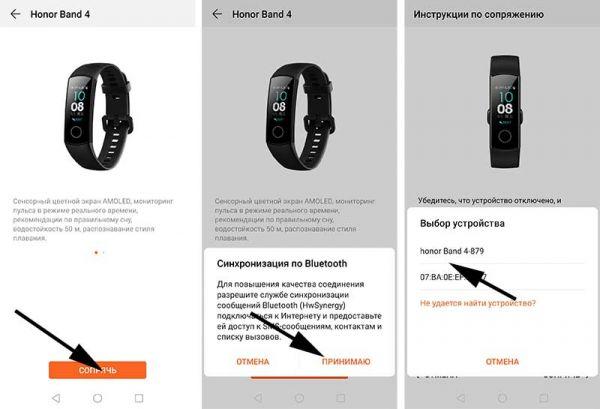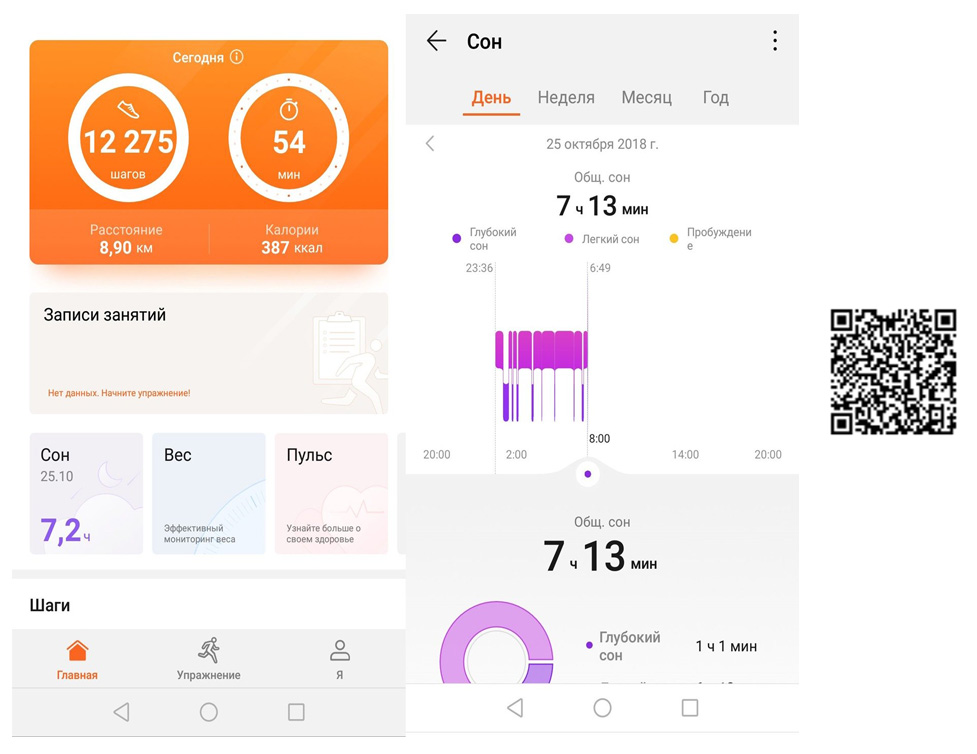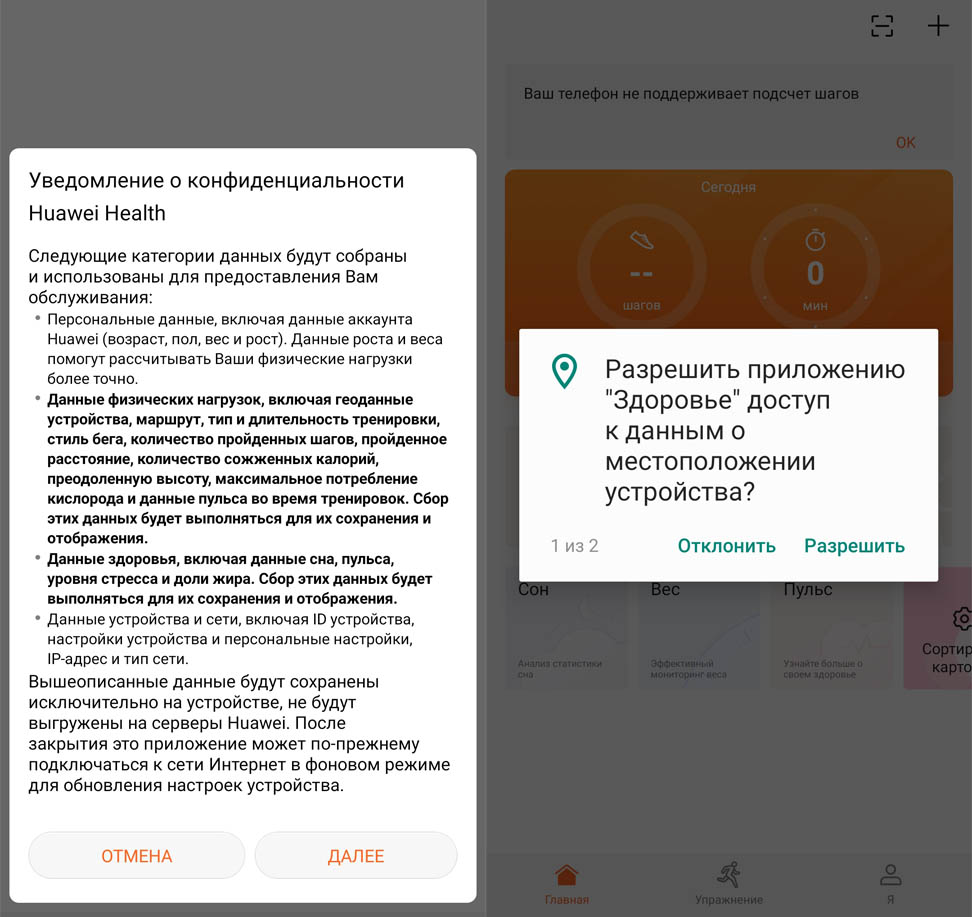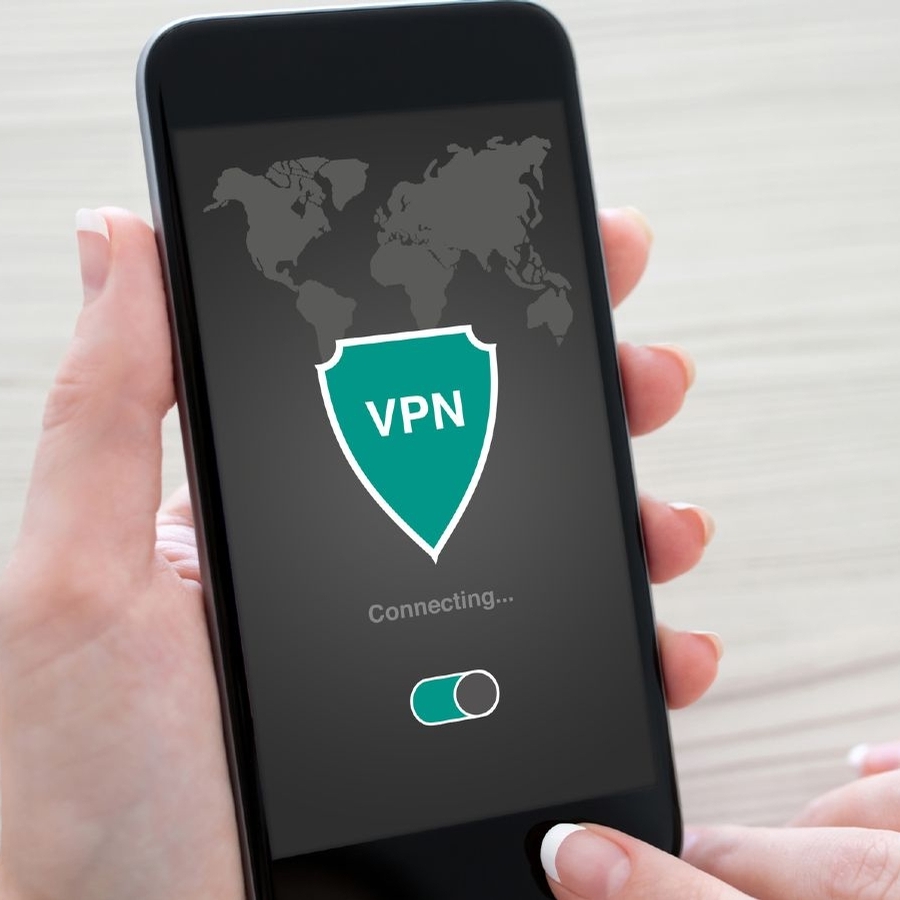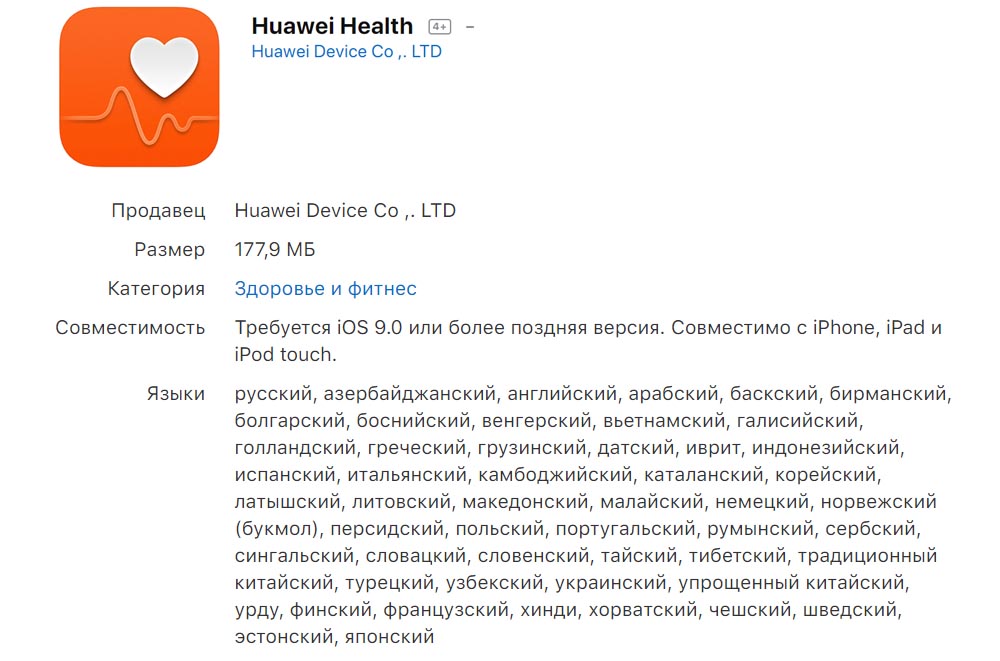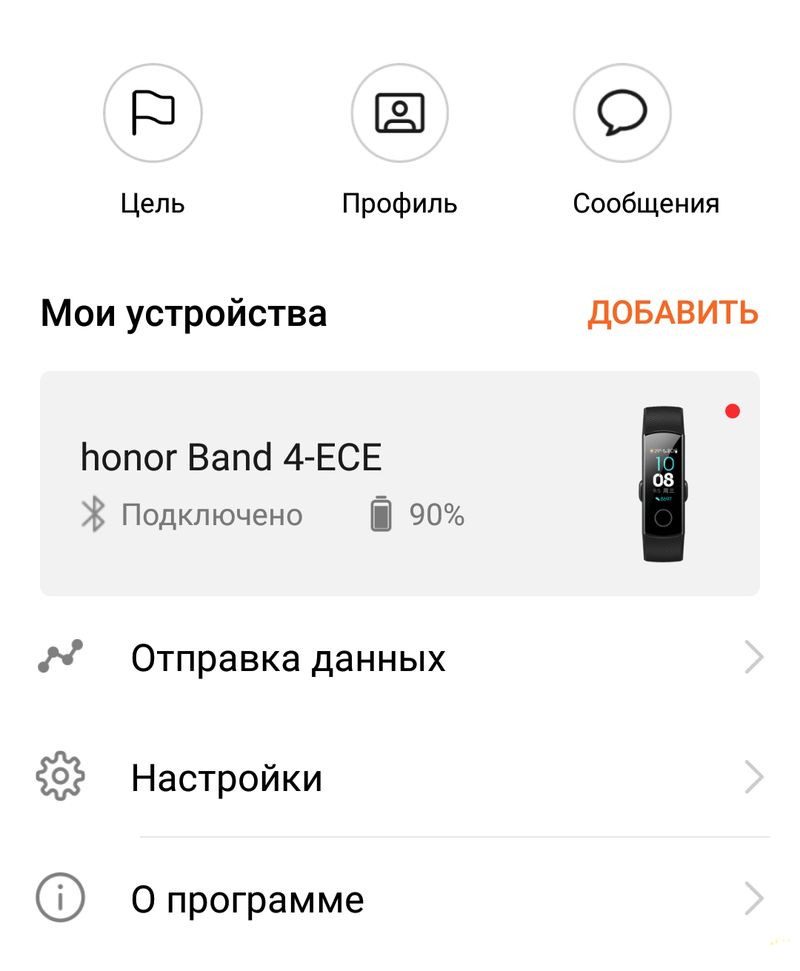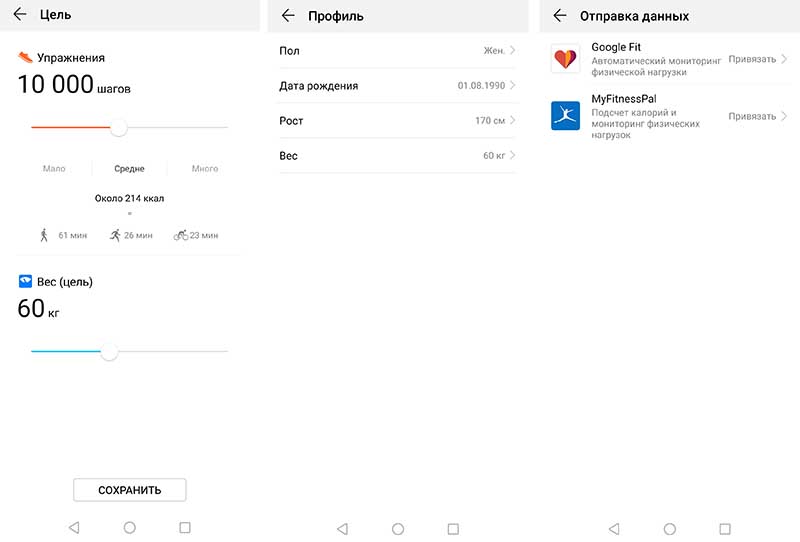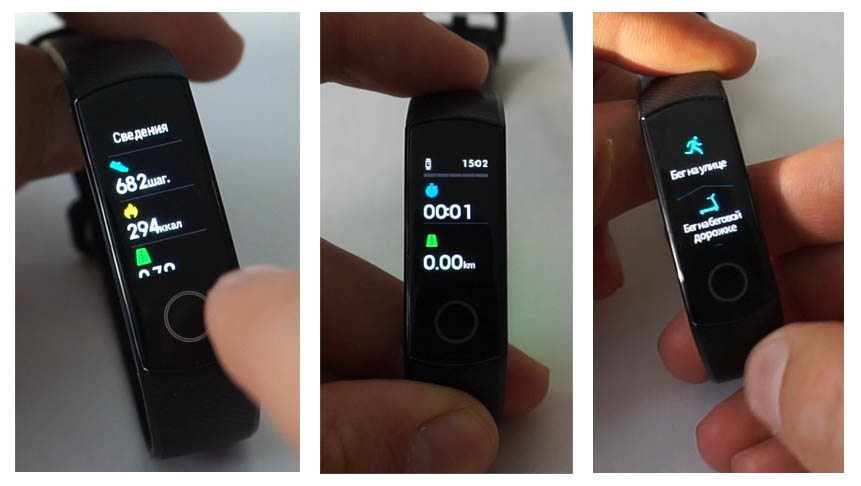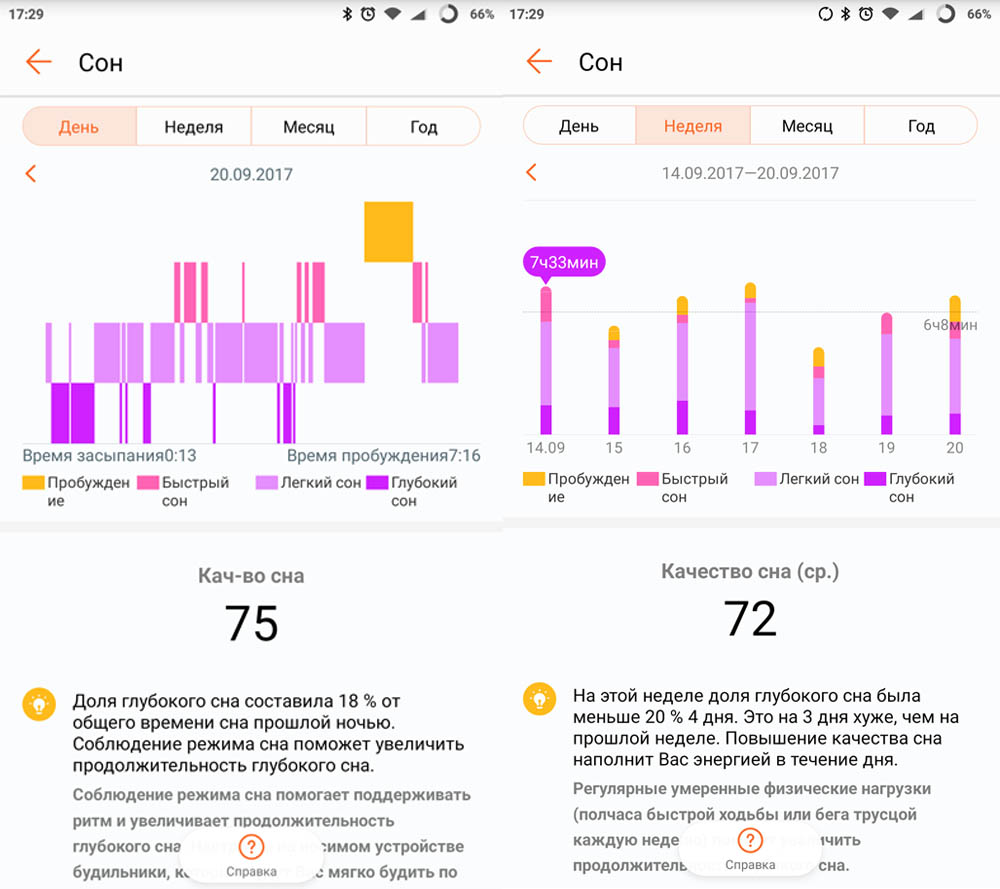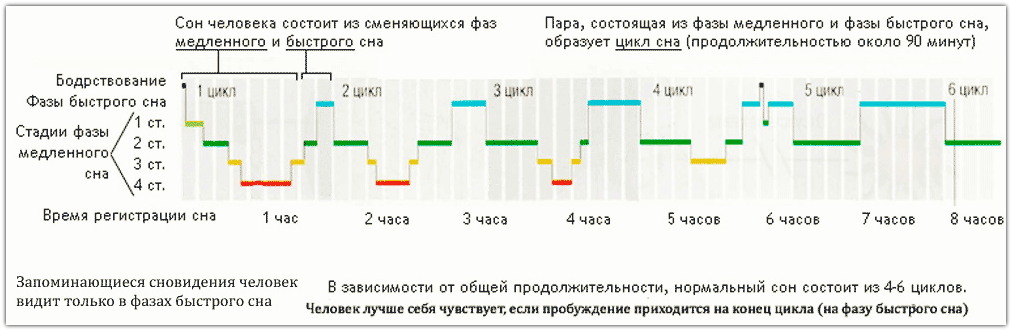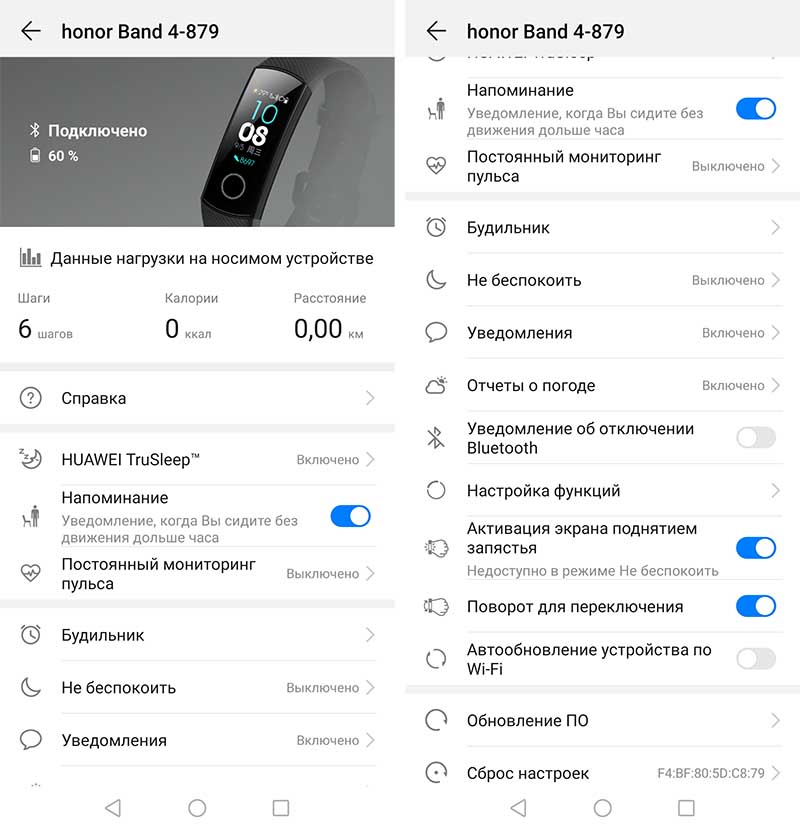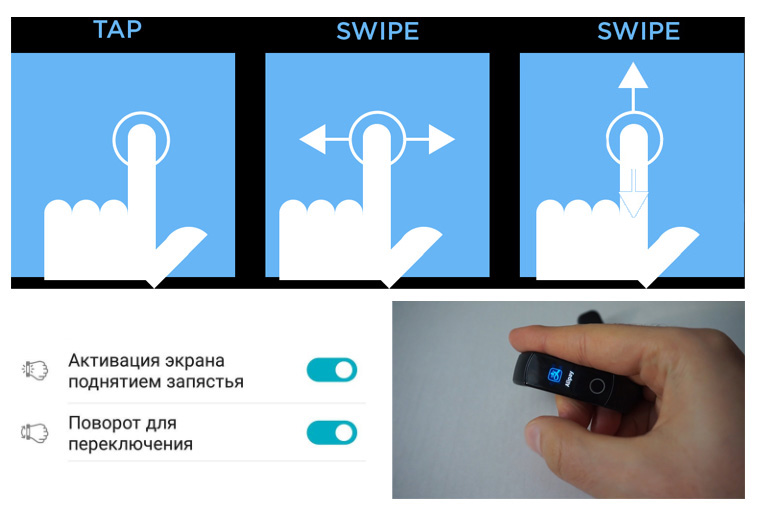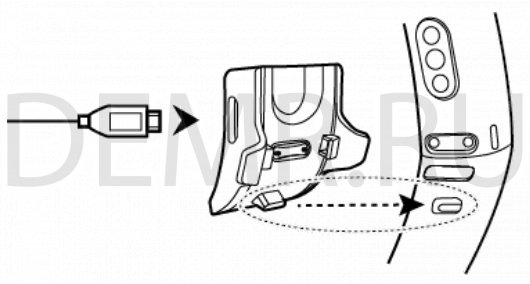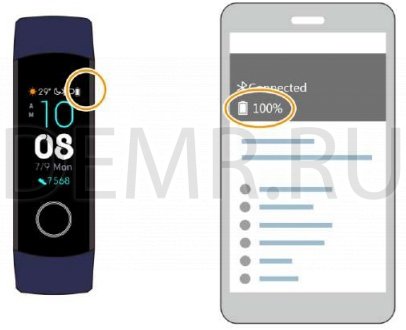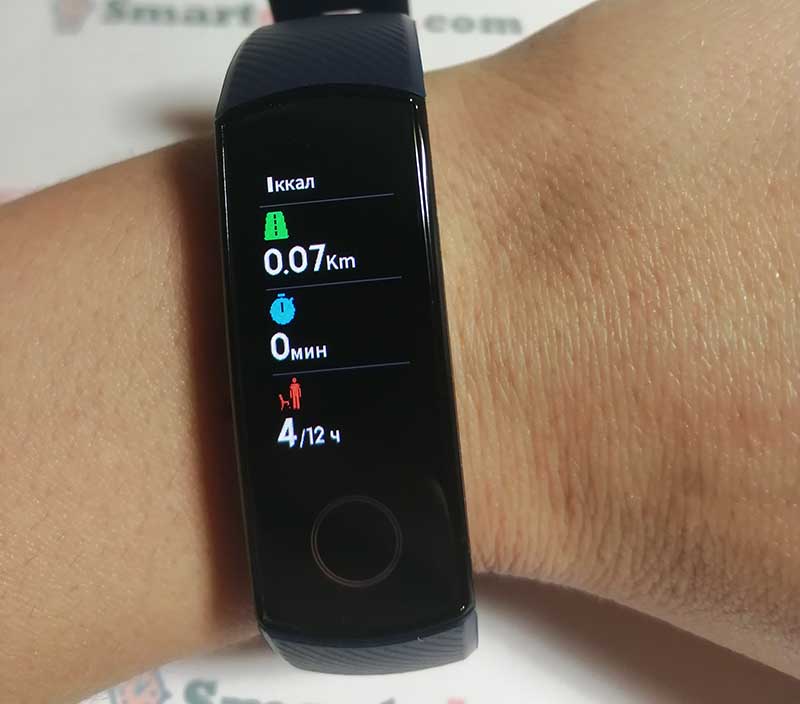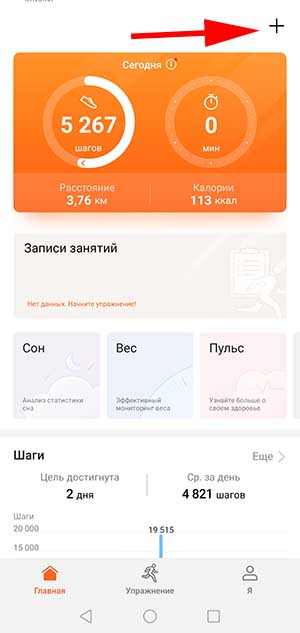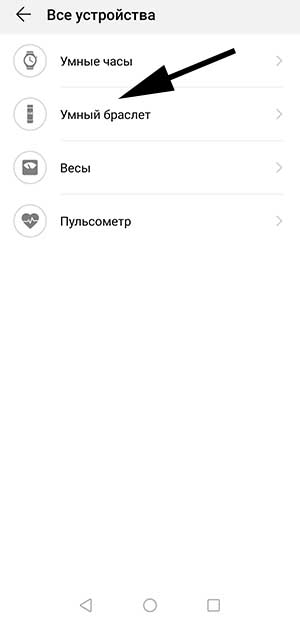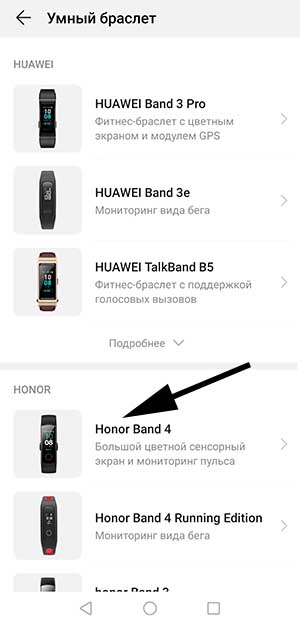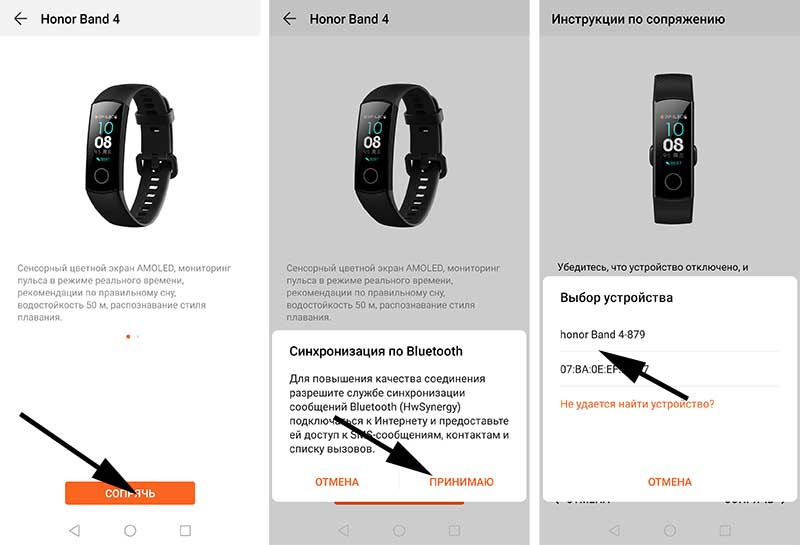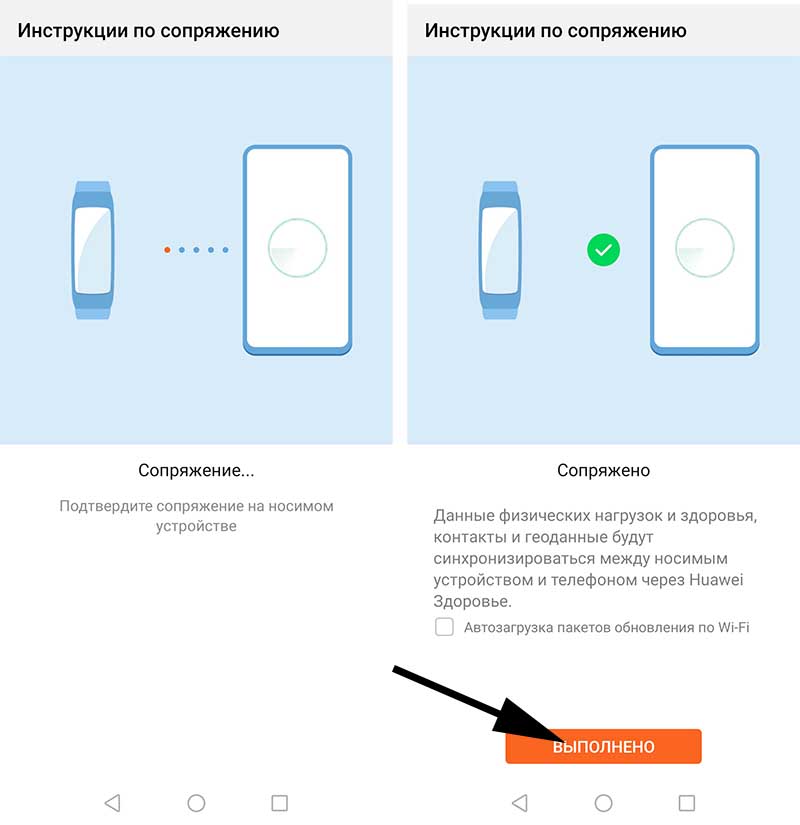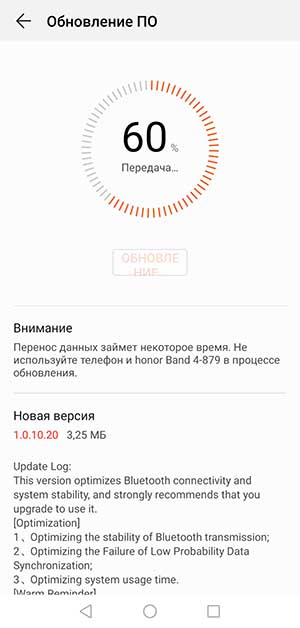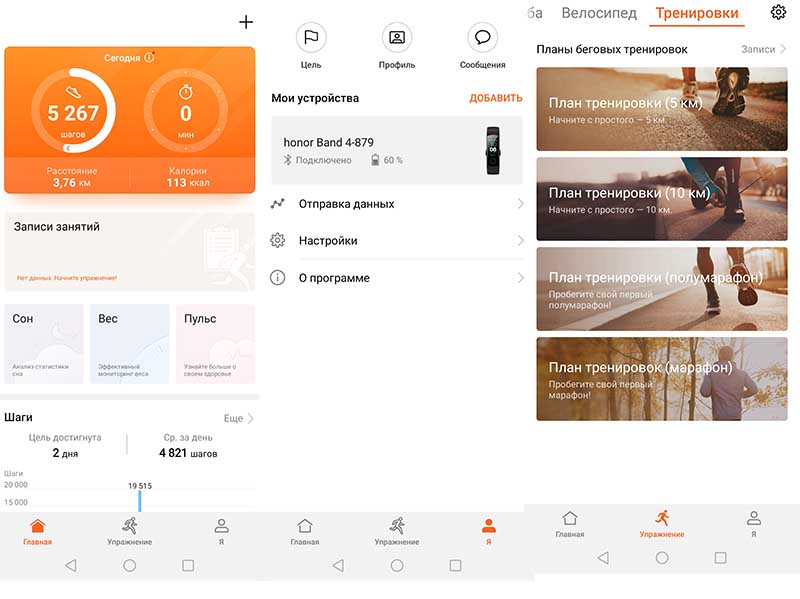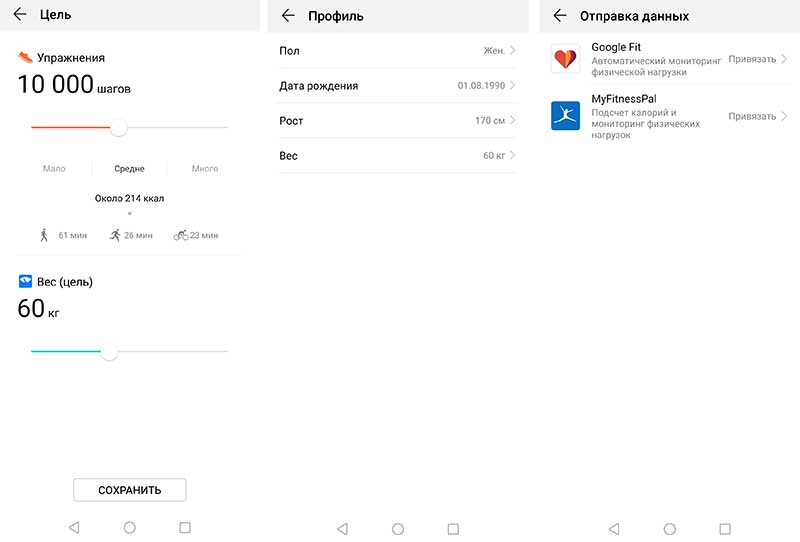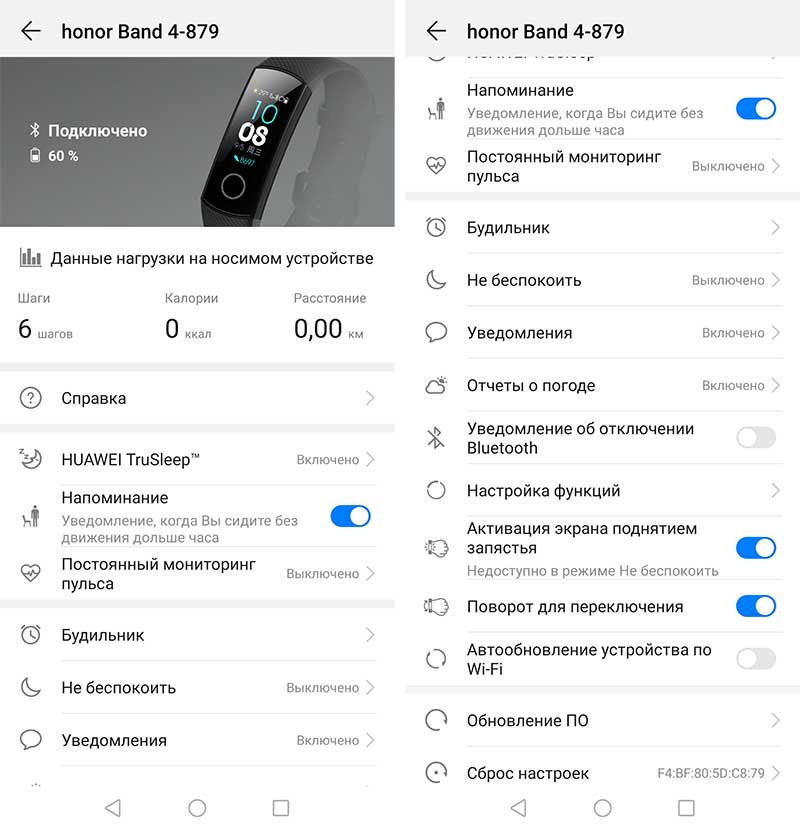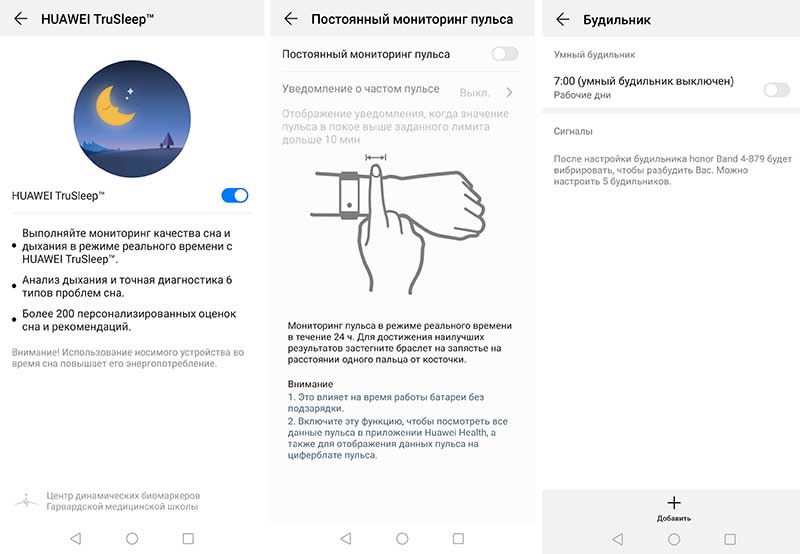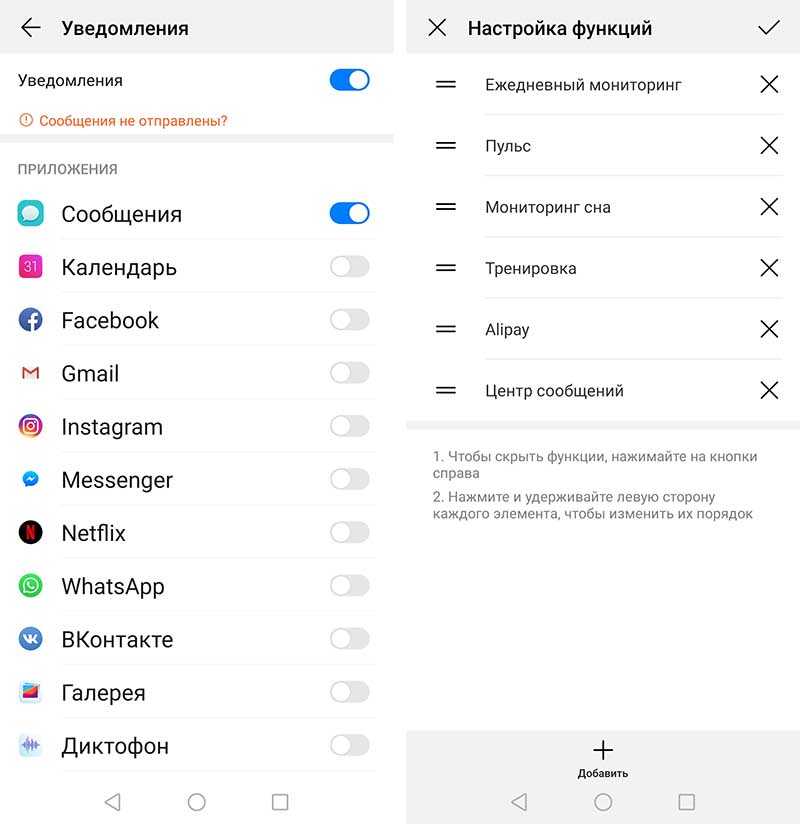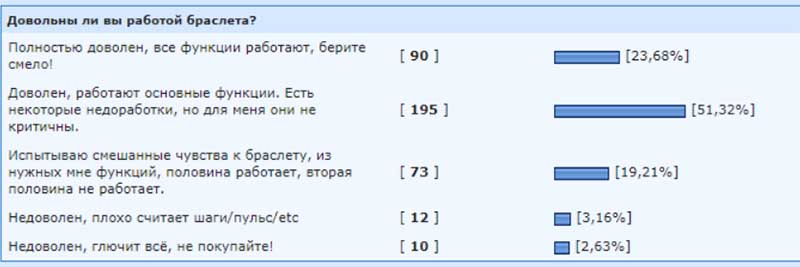Содержание
- Приложение Huawei Health
- Инструкция по подключению Honor Band 4
- Как подключить к айфону
- Можно ли подключить к другим телефонам
- Что делать, если Honor Band 4 не подключается к телефону
Смарт-часы – незаменимый помощник для людей, занимающихся спортом и следящих за своим здоровьем. Тот, кто приобрел этот интеллектуальный гаджет, задается вопросом, что делать с Honor Band 4, как подключить к телефону данное устройство и начать им пользоваться. Следуя инструкции, можно подсоединить фитнес-часы к смартфону и выводить на его экран все основные сведения.
Приложение Huawei Health
Данное приложение создано специально для спортсменов. Скачать его можно с маркета Apple App Store или Google Play. Чтобы сразу установить софт на свое устройство, пользователь может после распаковки смарт-часов отсканировать имеющийся в руководстве QR-код с помощью специального приложения, заранее скачанного на смартфон. В завершение необходимо согласиться с условиями пользования, ознакомиться с требованиями по сохранению конфиденциальности и по желанию открыть доступ к данным о местоположении устройства.
Приложение Huawei Health позволяет:
- составлять график тренировок и следить за своими результатами;
- получать сведения о качестве сна;
- обмениваться данными с другими пользователями.
Инструкция по подключению Honor Band 4
Для активации “Хонор Бэнд 4” устройство нужно синхронизировать с приложением Huawei Health, установленным на смартфоне.
Huawei Honor Band 4 полная настройка II Что и как он умеет ?
Это можно сделать, поэтапно выполняя следующие действия:
- включить на телефоне с ОС Android или iOS опцию Bluetooth;
- добавить новое устройство нажатием знака “+”, расположенного в верхней части экрана;
- из открывшегося списка доступных к подключению устройств выбрать “Умный браслет”, а затем его марку – Honor Band 4;
- при появлении кнопки “Сопрячь” нажать на нее для дальнейшей синхронизации и передачи геолокационных данных;
- в завершение подтвердить операцию, нажав на кнопку “Выполнено” и одновременно разрешив доступ на самом браслете.
Если наименование часов при установке соединения отсутствует, необходимо обновить список устройств.
При проведении первичной настройки гаджета пользователь может увидеть сообщение с просьбой разрешить подключение к китайским серверам. Рекомендуется выполнить это требование для нормальной работы устройства в дальнейшем.
Как подключить к айфону
После установки соединения Bluetooth нужно инсталлировать приложение Huawei Health и открыть его на айфоне или айпаде. Из появившегося на экране списка следует выбрать название подключаемого гаджета. Если его нет – перезапустить iPhone и перейти к названию трекера, а затем нажать кнопку “Подключить”.
Для завершения сопряжения нужно выполнить настройку смарт-браслета, после чего откроется доступ к следующим функциям:
- шагомеру;
- опции контроля сна;
- различным режимам тренировок.
Можно ли подключить к другим телефонам
Следуя указаниям, можно подсоединить смарт-браслет к любому телефону. Но для работы с такими смартфонами потребуется также скачать и установить утилиту Huawei Wear. Найти ее можно в маркете Google Play.
После установки Huawei Wear необходимо открыть программу и следовать дальнейшим указаниям: подтвердить пользовательское соглашение, зарегистрироваться и указать собственные данные, включая вес и рост. Затем нужно подключить беспроводную связь и отыскать Honor Band 4 в открывшемся списке. Для завершения сопряжения следует нажать соответствующую кнопку на браслете.
Huawei Honor Band 4 полный обзор / Как настроить?
Что делать, если Honor Band 4 не подключается к телефону
Если смартфон не видит часы, то следует предпринять следующее:
- осуществить перезагрузку всех гаджетов;
- обновить основное используемое программное обеспечение.
После этого нужно повторить попытку сопряжения. Гаджет подключится через некоторое время.
Подключение Honor Band 4 к телефону интересует многих пользователей современных гаджетов. Поскольку браслет в состоянии составить конкуренцию другим устройствам аналогичной направленности. Бэнд востребован среди аудитории, следящей за здоровьем и новинками в мире цифровой техники.
Статья призвана рассмотреть аспекты коммуникации часов с мобильными устройствами и способы устранения неполадок при появлении трудностей с подключением.
Содержание
- 1 Honor Band 4 Running – как подключить
- 1.1 Инструкция по подключению
- 2 Что делать, если Honor Band 4 не подключается к телефону
- 3 Как подключить Honor Band 4 к Айфону: основной способ
- 4 Можно ли подключить к другим телефонам
Honor Band 4 Running – как подключить
Для коммуникации смарт-часов с сотовыми девайсами в первую очередь важны две вещи:
- активация Bluetooth версии 4.2;
- запуск приложения Huawei Health (работает с операционными системами Андроид и iOS). Программа бесплатная, загружается с Эпп Стор (для пользователей iOS) и Плей Маркета (для Андроида);
- VPN для инсталляции апгрейда.
Ниже представлен перечень шагов по привязке Running Edition к мобильным устройствам.
Инструкция по подключению
- В программе Huawei Health кликните по пункту «Добавить устройство» (изображение знака «плюс» в верхней правой части фрейма).
- Тапните по надписи «Умный браслет».
- Отметьте пункт Honor Band.
- Подключите гаджет путём нажатия на кнопку «Сопрячь».
- Дайте согласие на соединение без использования кабеля.
- В списке «Выбор устройства» нажмите по названию модели, претендующей на привязку к телефону.
- Щёлкните по иконке на экране браслета, подтверждая коммуникацию.
- После касания к кнопке «Выполнено» процедура завершена.
Вам придётся провести процесс обновления приложения на фитнес-трекере, а также уделить внимание конфигурации девайса. Как только подключение состоится, языковые настройки смартфона автоматически перенесутся в часы.
Что делать, если Honor Band 4 не подключается к телефону
Как быть в ситуации, когда возникают неполадки при коммутации устройств?
Посмотрите следующие пути решения проблем:
- Поставьте другое местоположение в приложении VPN в случае неудачной попытки обновления.
- Установите иное ПО, ответственное за смену IP-адреса.
- Отсоедините трекер от смартфона при ошибке во время обновления часов. Изображение хода прошивки примет зачёркнутый вид и окрасится в красный цвет. Спустя десять секунд произойдёт повторная загрузка спортивного аксессуара. Теперь опять приступаем к коммуникации и апрейду.
- Перед тем, как подключить Honor Band 4, удостоверьтесь в использовании правильного приложения. Рассматриваемый аппарат ориентирован на взаимодействие с единственной утилитой – Huawei Health. Иначе Bluetooth не способен обнаружить браслет в других программных продуктах.
- Отсутствие гарантии верной работы опции SmartLock при пользовании сторонними разработками ПО.
Как подключить Honor Band 4 к Айфону: основной способ
Смарт-часы работают в связке с операционной системой iOS – версия не ранее 9.0. Как уже было отмечено выше, при активизации соединения приступайте к настройкам ПО Huawei Health. Продукт имеет понятный интерфейс и хранит сведения о характере сна, тренировочных циклах, ЧСС и количестве пройденных шагов. В утилите выставляется максимальная планка ЧСС в разных режимах активности владельца. Итоги проведения бега, велопоездок либо прочих видов спорта заносятся в программы похожего предназначения, например, Google Fit либо Jawbone.
Интересно отметить способность Honor Band 4 подключать режим напоминания о пробуждении при начале фазы быстрого сна. Ощутимая вибрация сразу заставляет человека забыть о лежании в постели. Информацию о ночном отдыхе прибор считывает на основании разработок образовательного медучреждения Гарварда:
- ведётся контроль жизнедеятельности организма в периоды глубоких и поверхностных сновидений;
- отображается утренний отчёт по поводу характера Вашего сна и рекомендации по увеличению его эффективности.
Можно ли подключить к другим телефонам
При соблюдении описанной в статье инструкции не составит труда соединить гаджет со всеми мобильными устройствами. Но помимо ПО Huawei Health может понадобиться поставить Huawei Wear. Загрузка приложения доступна из Плей Маркета; инсталлируем и открываем продукт.
- Далее, после открытия утилиты, подтверждаем появившиеся соглашения.
- Проходим регистрацию с указанием антропометрических данных (количество полных лет, вес и рост).
- Активируем беспроводную связь.
- Нажимаем на пункт, проводящий поиск девайса.
- Выбираем «Honor Band 4» (подключение к Здоровью состоится при выполнении следующего шага).
- Нажимаем кнопку на браслете, разрешающую коммуникацию с Health.
Как заряжать Honor Band 4
Как установить и настроить Huawei Health. Инструкция на русском
Как подключить браслет Honor Band 4 к телефону
Как настроить браслет Huawei Honor Band 4
Настройка профиля
Настройка тренировок
Настройка браслета
Управление браслетом Honor Band 4
Инструкция по настройке фитнес-трекера Honor Band 5 на русском языке
Фитнес-браслет Huawei Honor Band 4 имеет множество достоинств, вот только подключение и настройка китайского гаджета может превратиться в пытку. Если вы потерялись в китайской грамоте, предлагаем подробную инструкцию по настройке фитнес-трекера. В ней мы разберем детали зарядки, подключения и установки отдельных параметров гаджета.
Для зарядки в браслете Honor Band 4 используется отдельный механизм с портом, прицепляемый на ремешок. В комплекте к браслету идет и кабель, один конец которого вставляется в порт упомянутого механизма, другой представляет собой USB-разъем и может подключаться к любым подходящим устройствам, например к ноутбуку. Чтобы зарядить браслет, вставьте выступающую часть зарядного механизма в подходящее отверстие на ремешке браслета и застегните пряжку. Если вы подключили гаджет правильно, то увидите на экране уровень заряда аккумулятора. После зарядки ваш браслет сам включится, но если вам это не нужно, то выключите его с помощью меню «Еще» и «Выключение».
Как установить и настроить Huawei Health. Инструкция на русском
Первое подключение браслета Honor Band 4 к телефону требует установки на нем мобильного приложения Huawei Health. Это профессиональное спортивное приложение, которое поможет вам настраивать тренировки, анализировать свой сон, обмениваться данными с другими людьми и многое другое. Чтобы установить приложение, зайдите в Google Play или Apple App Store, вбейте название приложения в поиск, нажмите «установить» и после установки нажмите «открыть». Другой вариант установки — отсканировать QR-код из руководства пользователя с помощью любого приложения, распознающего QR-код.
При первом запуске приложения Huawei Health вам будет предложено познакомиться с уведомлением о конфиденциальности, Правами и Соглашением пользователя. Ознакомьтесь с ними и нажмите «принимаю». Далее приложение запросит разрешение на доступ к данным о вашем местоположении и звонкам. Дайте все необходимые разрешения. Все инструкции ниже помогут вам на примере настройки браслета Honor Band 4 познакомиться с работой каждой вкладки приложения Huawei Health.
Как подключить браслет Honor Band 4 к телефону
Откройте приложение Huawei Health, включите на телефоне Bluetooth и проделайте следующие шаги:
- добавьте устройство (плюс в верхнем углу экрана);
- выберите из списка «Умный браслет»;
- выберите Honor Band 4 (если такой строки нет, обновите приложение нажатием красной строки «Нажмите здесь, чтобы обновить список устройств» и при необходимости перезапустите приложение);
- нажмите кнопку «Сопрячь», примите синхронизацию, согласитесь с определением местоположения (если хотите получать информацию для своего региона).
- выберите из списка браслет, подтвердите сопряжение и нажмите кнопку «Выполнено», на браслете подтвердите вход.
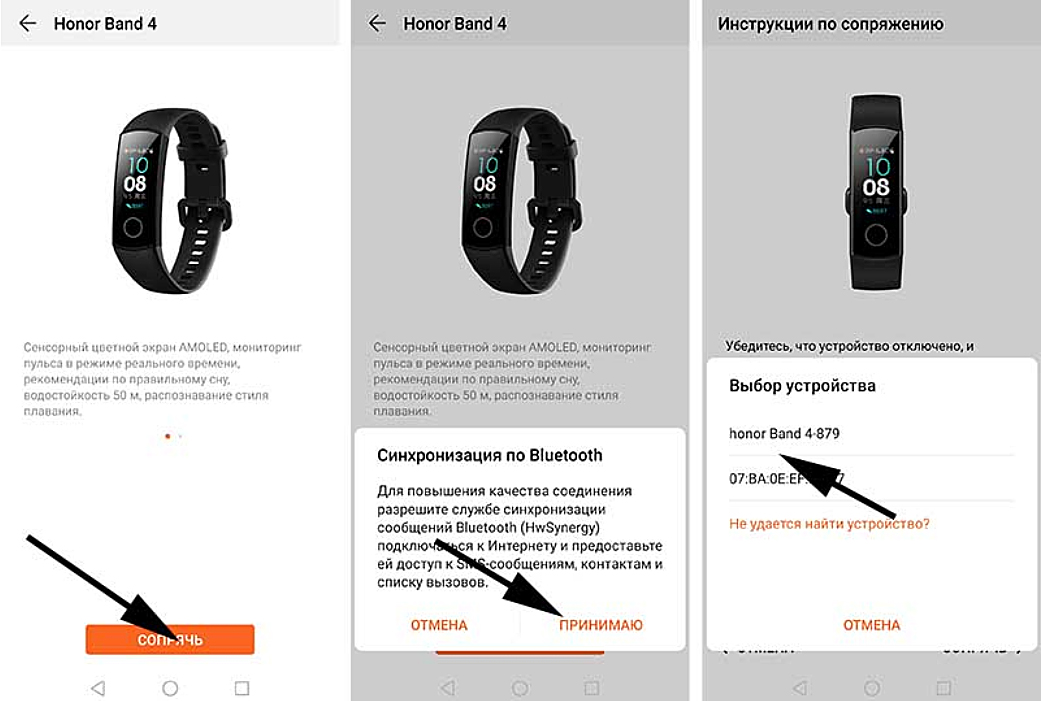
Может возникнуть вопрос, как настроить в Honor Band 4 русский язык. В описанном выше процессе первого подключения браслет сам настроится на тот язык, который установлен в телефоне. Проблема может возникнуть только в том случае, если на телефоне установлен не поддерживаемый браслетом язык. Узнать, какие языки поддерживает приложение, можно в списке языков в описании Huawei Health.
Как настроить браслет Huawei Honor Band 4
Настройка Honor Band 4 состоит из двух частей: настройки профиля и включения желаемых функций. Первая из них позволит вашему браслету стать персональным, то есть будет учитывать именно ваши физические параметры или ваши планы. Вторая поможет задействовать всю мощь гаджета или, напротив, выбрать что-то одно для экономии батареи.
Настройка профиля
У приложения есть три основные вкладки: «Главное», «Упражнения» и «Я». Рекомендуем начать настройку с вкладки «Я», так как там задаются персональные физические данные. В частности, в разделе «Профиль» введите дату своего рождения, пол, рост и вес. Зачем это нужно? Расход калорий рассчитывается по сложной формуле, в которой максимально учитываются данные человека и его физическая активность. Понятно, что при беге и ходьбе один и тот же человек сожжет разное число калорий, а толстяку и худому будет стоить разных усилий пробежка до остановки. Чем больше параметров вы задаете, тем точнее будут и вычисления в ходе тренировки.
На вкладке «Цель» задаются те цели, которые будут вас мотивировать. В частности, желаемый вес и количество шагов, которое вам поможет обрести красивые формы. Когда вы достигнете поставленной цели, фитнес-трекер Honor Band 4 известит вас об этом. Чтобы еще больше мотивировать себя к тренировкам, вы можете отправлять свои значительные результаты друзьям в социальных сетях.
Huawei Health может обмениваться данными и с другими приложениями по здоровью. В частности, это приложения MyFitnessPal и Fit. Первое из них пользователи относят к числу эффективных средств для похудения. Приложение собирает масштабные данные вплоть до объема груди и съеденных продуктов и составляет персональные программы по питанию и тренировкам, чтобы безопасно и эффективно снизить вес до желаемого. В нем даже есть сканер штрих-кодов, который выдает название и калорийность продукта по его штрих-коду в магазине. Приложение Fit поможет держать тело в тонусе, отследит вашу физическую активность в течение дня и поощрит вас баллами, а также даст советы о получении наибольшей пользы от тренировок. Чтобы установить связь с вашими профилями в Huawei Health и других приложениях, воспользуйтесь вкладкой «Отправка данных» все в том же разделе «Я».
И еще одна вкладка этого раздела — «Настройки». Здесь можно задать традиционную систему измерения в метрах, секундах, граммах или перейти на дюймы и фунты. По своему желанию можно отрегулировать отправку уведомлений о достижении поставленных целей или о превышении измеряемых величин допустимого порога. Некоторые настройки можно сделать и с самого браслета при нажатии экрана с шестеренкой.
Настройка тренировок
Хотя в фитнес-браслете Honor Band 4 есть вкладка «Настройки» для регулировки всех функций гаджета, для тренировок создана отдельная вкладка «Упражнения». В ней вы сможете строить планы тренировок и контролировать уровень их выполнения. Всего доступно несколько тренировок: плавание, занятия на велотренажере, ходьба и бег в разных условиях и другое. Также предусмотрена свободная тренировка с настройкой желаемых параметров. И для запуска любой из них иметь под рукой смартфон не обязательно, так как управление занятиями возможно с самого фитнес-трекера (на пятом экране). Кстати, умный гаджет в состоянии сам распознать тип тренировки.
Для любой тренировки задается расстояние, число сожженных калорий и другие параметры, причем с промежуточными результатами. То есть при поставленной цели пройти 7 км браслет будет извещать вас о каждой пройденном километре, что подбодрит вас и заставит двигаться вперед. Во время движения вы сможете контролировать все доступные параметры от времени тренировки до зоны пульсы. Первая величина показывается постоянно, а остальные отображаются для удобства по кругу, как во многих тренажерах.
Настройка браслета
Здесь вы можете настроить разнообразные функции браслета, указать тип уведомлений или задать какие-либо параметры. Коротко рассмотрим некоторые из них.
Huawei TruSleep. Как только вы включите эту функции, гаджет начнет детально анализировать ваш сон. Он отслеживает разные фазы быстрого и медленного сна и по ним оценивает качество сна в диапазоне 1-100 единиц. Чтобы человек полноценно высыпался, ему нужно спокойно спать на протяжении нескольких меняющих друг друга фаз и просыпаться в нужной фазе, иначе будет ощущение разбитости. Проанализировав качество вашего сна во всех этих фазах, браслет Huawei Honor Band 4 даст рекомендации по улучшению ситуации.
Умный будильник. В гаджете предусмотрено пять будильников, один из которых можно сделать умным. Последний отслеживает ваши фазы сна и будит вас в наиболее удачной для пробуждения фазе (фазе быстрого сна). Например, если вы поставили будильник на семь утра, а оптимальная фаза наступила в 6.40, то будильник завибрирует именно в это время. Если вы хорошо спали во всех фазах и проснулись в нужной фазе, то будете испытывать бодрость и легкость. Некоторые умные часы будят спящего даже за полтора-два часа до поставленного времени будильника, чтобы обеспечить попадание в эту самую фазу. Но в фитнес-трекере Honor Band 4 можно ограничить эту временную разницу.
Настройка уведомлений и погоды. Настройка уведомлений и погоды в трекере Honor Band 4 производится в этом же разделе по настройке браслета. Стоит сдвинуть ползунки в положение ВКЛ, как Huawei Health начнет присылать на браслет уведомления от различных приложений, установленных на вашем смартфоне. Для правильного отображения прогноза погоды в вашем телефоне должен быть включен сбор геоданных, а приложение Huawei Health должно быть исключено из списка приложений, которые телефон переводит в спящий режим для оптимизации батареи. Последнее обычно регулируется в разделах телефона «Настройки» и «Оптимизация».
Из других функций назовем постоянный мониторинг пульса, уведомление об отключении Bluetooth (поможет вспомнить о забытом телефоне), напоминание о необходимости двигаться и возможность временно отключить все уведомления. Настроить каждую из этих и других функций довольно просто.
Управление браслетом Honor Band 4
Помимо работы в приложении вам понадобиться уметь пользоваться и самим фитнес-трекером. Для его управления используются тапы (краткие прикосновения к экрану), свайпы (скользящие движения пальцем по экрану по горизонтали или вертикали) и сенсорная кнопка. Чтобы активировать браслет или вернуться в главное меню, используйте сенсорную кнопку. Свайп вверх или вниз поможет вам перемещаться по экранам, каждый из которых отвечает за свою функцию. Чтобы выбрать конкретную функцию на любом из экранов, делайте тап по значку этой функции. Для возврата в предыдущее меню используйте свайп вправо. Дополнительно можно подключить функцию «Поворот для переключения», чтобы гаджет включался при характерном подъеме руки и повороте кисти (жесте для просмотра времени на часах).
Хотя многие меню и функции в трекере Honor Band 4 просты для понимания, обращение с ним требует привыкания. Вам может потребоваться время, чтобы привыкнуть спать с браслетом, просыпаться не по ору будильника, а по вибрации, двигаться при уведомлениях о низкой подвижности или правильно задавать режим тренировки. Наблюдая за собой, со временем вы научитесь настраивать гаджет под себя наилучшим образом.
Различия Глобальной и Китайской версии у фитнес браслета Huawei Honor Band 4
Инструкция на русском языке к фитнес-браслету Honor Band 5. Как подключить и настроить трекер
Источники: https://irecommend.ru ; http://www.a5savel.ru/
Содержание
- 1 Технические характеристики
- 2 Внешний вид и эргономика
- 3 Дисплей
- 4 Связь
- 5 Автономность и аккумулятор
- 6 Как подключить Honor Band 4 к телефону
- 7 Приложение Huawei Health и инструкция по подключению
- 8 Основные функции и возможности браслета
- 8.1 Сон
- 8.2 Пульс
- 8.3 Тренировки
- 8.4 Плавание
- 8.5 Уведомления
- 8.6 Будильник
- 8.7 Другие функции
- 8.8 Как настроить
- 9 Отзывы покупателей
Фитнес-трекеры позволяют измерять количество затраченных калорий при различных видах нагрузки, длительность и глубину сна, количество шагов и другие параметры. Одна из наиболее популярных моделей — Honor Band 4 Running Edition, которая отличается оптимальным соотношением цены, функциональности, качества. Беговая версия трекера была представлена в 2018 г. Функционально и внешне он схож со стандартной моделью (Honor Band 4), хотя уступает ей в автономности.
Фитнес-трекер Huawei Honor Band 4 Running Edition.
Технические характеристики
Трекер Honor Band 4 RE (AW70) имеет следующие технические характеристики:
- материал — пластик, поликарбонат (корпус), термополиуретан (ремешок);
- крепится на обувь (ногу) или запястье;
- имеет 6-осевой датчик;
- сенсорное управление гаджетом, устройство можно запускать движением руки;
- пластиковая защита дисплея;
- тип матрицы — OLED (каждый сегмент экрана формируется отдельным светодиодом);
- совместимость с iOS (от 9.0), Android (от 4.4);
- объем памяти — 1 Мб;
- емкость аккумулятора — 77 мА*ч;
- контроль данных с гаджета осуществляется через приложение Huawei Health;
- функции: демонстрация сообщений, часы, мониторинг сна и спортивных тренировок, будильник;
- версия Bluetooth — 4.2;
- 45 языков, в т.ч. китайский, английский, русский, немецкий и др.;
- слоты для SIM- и SD-карт, встроенная камера, устройства для воспроизведения видео и аудио отсутствуют;
- степень защиты и водонепроницаемость — 5 атмосфер, 50WR (погружение в воду без ныряния), IP68;
- габариты — 40,50*14,80*11,20 мм, вес — 20 г.
В комплекте с браслетом идет зарядная станция (USB-адаптер), кабель, пластиковое крепление на обувь, руководство пользователя, гарантийный талон. Разъем зарядного устройства — micro-USB, тип — съемный крэдл. Гарантия предоставляется при покупке модели, которая предназначена для продажи в данной стране.
Комплектация браслета.
Внешний вид и эргономика
Дизайн корпуса и меню аналогичны оформлению более ранней версии гаджета — Honor Band 4. Ремешок двухцветный, регулируемый. Для удобства спортсмена удерживающая лента изготавливается из противоскользящего материала.
Стандартные цвета ремня: черный с красным или зеленым. Ленты других оттенков (черный с желтымсс или голубым и др.) поставляются отдельно.
Гаджет имеет интуитивное меню. В процессе эксплуатации практически не ощущается на руке. Капсула трекера прочно закрепляется в ремешке. Для восстановления аккумулятора она вынимается из держателя, вставляется в зарядную станцию.
Дисплей
Дисплей имеет следующие параметры:
- диагональ — 0,5 дюймов;
- плотность пикселей (PPI) — 146 ppi;
- разрешение — 88*48.
Дисплей изготовлен по технологии OLED, поэтому изображение монохромное. Защитный слой сделан из пластика, поэтому гаджет имеет невысокую стойкость к царапинам.
В сравнении со стандартной моделью Honor 4 беговая версия трекера отличается меньшим размером дисплея, более низким разрешением. Пользователи отмечают, что читаемость данных при солнечном свете слабая.
Связь
Связь со смартфоном осуществляется через подключение к Bluetooth. При получении уведомлений, сообщений, звонков на основное устройство трекер вибрирует. Экран браслета может отразить несколько сообщений. Получение нескольких уведомлений может повлиять на скорость реакции гаджета.
При подсчете количества шагов и интенсивности другой нагрузки учитываются показания 6-осевого акселерометра. Получать данные о передвижениях с GPS вашего телефона браслет не может.
Автономность и аккумулятор
По емкости аккумулятора беговая модель также уступает стандартной. У Honor AW70 мера способности накапливать электрический заряд составляет 77 мА*ч, а у Huawei Band 4 — 100 мА*ч.
Без зарядного устройства трекер работает на протяжении 2-х недель.
Без подзарядки устройство может работать до 14 дней, а в режиме ожидания — до 21 дня.
Как подключить Honor Band 4 к телефону
Для синхронизации гаджета с телефоном используется Bluetooth-соединение. Передача информации осуществляется через приложение «Хуавей Здоровье» (Huawei Health). После запуска программы необходимо найти в перечне фитнес-браслет.
После подключения нужно разрешить соединение с китайскими серверами. Если оно не состоялось, нужно отключить в смартфоне VPN, обновить список устройств, попробовать синхронизировать трекер повторно.
Приложение Huawei Health и инструкция по подключению
Как подключить «Хонор Бэнд 4 Раннинг» к смартфону:
- Установить приложение Huawei Health, скачав его через Apple Store или Play Market.
- Включить Bluetooth, запустить приложение.
- В верхнем правом углу формы программы найти обозначение «+» («Добавить устройство»). На открывшейся странице нажать на пункт «Умный браслет».
- Выбрать из списка «Honor Band Running Edition».
- Нажать на кнопку «Сопрячь» внизу страницы, подтвердить соединение без применения кабеля.
- На странице «Выбор устройства» нажать на имя гаджета, который требуется подключить к телефону. Если трекер не определяется, нужно выбрать соответствующий пункт на странице, следовать инструкции на экране.
- Нажать на круглую кнопку на браслете, устанавливая соединение со стороны трекера. О необходимости подтвердить операцию напомнит короткая вибрация данного устройства.
- После того как фитнес-браслет будет сопряжен, нужно нажать на кнопку «Выполнено». При необходимости можно поставить отметку в графе «Автоматическое обновление через подключение смартфона к Wi-Fi».
Приложение Huawei Health для фитнес браслета.
По умолчанию в трекере установлен китайский или английский язык (для CN и Global-версий соответственно). После синхронизации уведомления и меню будут отображаться на том языке, который задан в смартфоне. Некоторые опции гаджета могут начать работать только после первого обновления приложения.
Основные функции и возможности браслета
Браслет выполняет следующие функции:
- отслеживает фазы и продолжительность сна;
- подсчитывает продолжительность тренировки, пройденную дистанцию и затраты калорий;
- определяет оптимальное время пробуждения;
- позволяет устанавливать период тренировки на таймере или отсчитывать время на секундомере;
- показывает входящие звонки, сообщения, поступающие на телефон;
- определяет местоположение смартфона;
- информирует о погоде;
- напоминает о разминке при отсутствии движений в течение часа.
В прошивке гаджета установлено 4 циферблата. Редактировать стандартное оформление, загружать дополнительные циферблаты нельзя.
Основной функционал и доступные режимы.
Сон
Браслет измеряет общую продолжительность отдыха, отображает циклы сна, пропорцию быстрой, медленной фаз. В приложении приводятся рекомендации по улучшению качества сна.
Пользователи указывают на то, что чувствительность трекера не позволяет отличить отдых лежа ото сна. Если в период ночного отдыха носитель гаджета вставал или двигался, то это расценивается как пробуждение. Если же человек, проснувшись, продолжает лежать, то браслет не учтет перерыв.
Пульс
В отличие от стандартной версии фитнес-трекера беговая модель не оборудована пульсометром. Отсутствие датчика частоты сердечных сокращений осложняет оценку эффективности силовых, аэробных тренировок.
Тренировки
Гаджет оснащен несколькими режимами занятий спортом:
- ходьба;
- бег на улице;
- занятия на беговой дорожке;
- езда на велосипеде;
- плавание.
Свободный режим тренировки (гимнастика, аэробика и др.) в трекере не предусмотрен. Подсчет движений обеспечивается многоосевым акселерометром с гироскопом. В процессе бега снимаются данные о скорости, давлении на стопу, распределении нагрузки. Это позволяет корректировать технику бега.
Фиксация данных бега.
Гаджет подсчитывает количество шагов, скорость ходьбы, езды, бега, затраченные калории, другие параметры. Включать соответствующий режим нужно вручную. Автоматически тип нагрузки не определяется.
Плавание
Средний уровень водонепроницаемости позволяет использовать трекер для измерения параметров плавания. В приложении указываются следующие значения:
- количество кругов;
- скорость (средний темп);
- стиль плавания;
- частота гребков;
- длительность заплыва;
- затраты калорий на тренировку.
Купаться желательно только в бассейне. После плавания в море нужно ополоснуть капсулу в проточной пресной воде.
Уведомления
Устройство отображает последние сообщения (до 10), входящие вызовы, имена звонящих людей. Для отклонения вызова нужно провести по экрану снизу вверх. Ответить на сообщение без телефона нельзя.
Браслет может отображать до 10 уведомлений.
Будильник
В трекере можно установить до 5 будильников. Сигнал подается с помощью вибрации. При включении функции «Умный будильник» гаджет сработает в фазе быстрого сна, что сделает пробуждение более комфортным.
Другие функции
К дополнительным опциям браслета относятся:
- таймер;
- секундомер;
- информация о погоде (доступна на 1 циферблате);
- поиск смартфона (сигнал телефона по запросу трекера) в пределах подключения к Bluetooth.
Как настроить
Для настройки режимов и функций гаджета нужно войти в приложение Huawei Health и нажать на кнопку в верхнем углу. После открытия общего меню можно установить будильники, параметры уведомлений и режимов.
Отзывы покупателей
Александр, 22 года, Санкт-Петербург
Фитнес-трекер Honor AW70 позволяет снимать несколько параметров бега, корректировать его технику с помощью подсказки в приложении. Хорошо держит связь со смартфоном, тренировка не требует постоянного контакта.
Недостатки: слабая видимость на солнце, непроизвольные отключения во время сна, беговых тренировок.
Ирина, 31 год, Кировск
В начале лета купила фитнес-браслет от Honor. Основными критериями при выборе была цена до 1,5 тыс. руб., наличие хороших отзывов, поэтому взяла модель Running Edition.
Трекер оказался узкоспециализированным, т.к. подсчитывает только шаги, бег, поэтому я осталась разочарована устройством. Понравились основные функции, расцветка. Несмотря на отсутствие датчика пульса время, проведенное во сне, трекер считает достаточно точно.
С подключением проблем не возникло, но пользоваться поиском смартфона можно только в пределах 8-10 метров.
Как заряжать Honor Band 4
Как установить и настроить Huawei Health. Инструкция на русском
Как подключить браслет Honor Band 4 к телефону
Как настроить браслет Huawei Honor Band 4
Настройка профиля
Настройка тренировок
Настройка браслета
Управление браслетом Honor Band 4
Инструкция по настройке фитнес-трекера Honor Band 5 на русском языке
Фитнес-браслет Huawei Honor Band 4 имеет множество достоинств, вот только подключение и настройка китайского гаджета может превратиться в пытку. Если вы потерялись в китайской грамоте, предлагаем подробную инструкцию по настройке фитнес-трекера. В ней мы разберем детали зарядки, подключения и установки отдельных параметров гаджета.
Для зарядки в браслете Honor Band 4 используется отдельный механизм с портом, прицепляемый на ремешок. В комплекте к браслету идет и кабель, один конец которого вставляется в порт упомянутого механизма, другой представляет собой USB-разъем и может подключаться к любым подходящим устройствам, например к ноутбуку. Чтобы зарядить браслет, вставьте выступающую часть зарядного механизма в подходящее отверстие на ремешке браслета и застегните пряжку. Если вы подключили гаджет правильно, то увидите на экране уровень заряда аккумулятора. После зарядки ваш браслет сам включится, но если вам это не нужно, то выключите его с помощью меню «Еще» и «Выключение».
Как установить и настроить Huawei Health. Инструкция на русском
Первое подключение браслета Honor Band 4 к телефону требует установки на нем мобильного приложения Huawei Health. Это профессиональное спортивное приложение, которое поможет вам настраивать тренировки, анализировать свой сон, обмениваться данными с другими людьми и многое другое. Чтобы установить приложение, зайдите в Google Play или Apple App Store, вбейте название приложения в поиск, нажмите «установить» и после установки нажмите «открыть». Другой вариант установки — отсканировать QR-код из руководства пользователя с помощью любого приложения, распознающего QR-код.
При первом запуске приложения Huawei Health вам будет предложено познакомиться с уведомлением о конфиденциальности, Правами и Соглашением пользователя. Ознакомьтесь с ними и нажмите «принимаю». Далее приложение запросит разрешение на доступ к данным о вашем местоположении и звонкам. Дайте все необходимые разрешения. Все инструкции ниже помогут вам на примере настройки браслета Honor Band 4 познакомиться с работой каждой вкладки приложения Huawei Health.
Как подключить браслет Honor Band 4 к телефону
Откройте приложение Huawei Health, включите на телефоне Bluetooth и проделайте следующие шаги:
- добавьте устройство (плюс в верхнем углу экрана);
- выберите из списка «Умный браслет»;
- выберите Honor Band 4 (если такой строки нет, обновите приложение нажатием красной строки «Нажмите здесь, чтобы обновить список устройств» и при необходимости перезапустите приложение);
- нажмите кнопку «Сопрячь», примите синхронизацию, согласитесь с определением местоположения (если хотите получать информацию для своего региона).
- выберите из списка браслет, подтвердите сопряжение и нажмите кнопку «Выполнено», на браслете подтвердите вход.
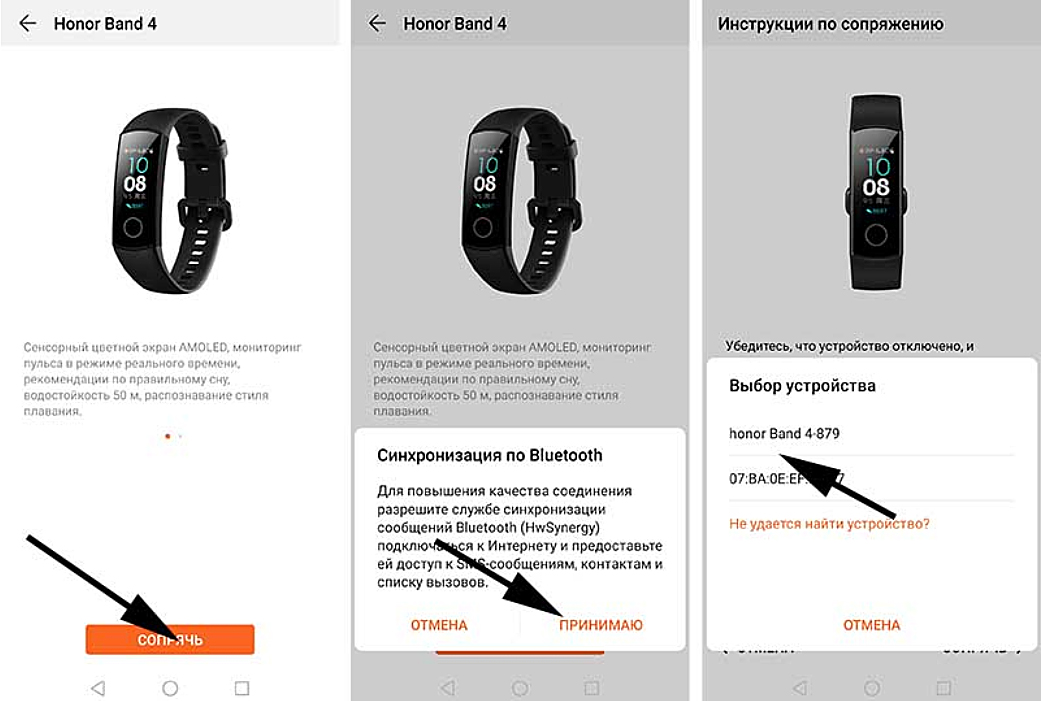
Может возникнуть вопрос, как настроить в Honor Band 4 русский язык. В описанном выше процессе первого подключения браслет сам настроится на тот язык, который установлен в телефоне. Проблема может возникнуть только в том случае, если на телефоне установлен не поддерживаемый браслетом язык. Узнать, какие языки поддерживает приложение, можно в списке языков в описании Huawei Health.
Как настроить браслет Huawei Honor Band 4
Настройка Honor Band 4 состоит из двух частей: настройки профиля и включения желаемых функций. Первая из них позволит вашему браслету стать персональным, то есть будет учитывать именно ваши физические параметры или ваши планы. Вторая поможет задействовать всю мощь гаджета или, напротив, выбрать что-то одно для экономии батареи.
Настройка профиля
У приложения есть три основные вкладки: «Главное», «Упражнения» и «Я». Рекомендуем начать настройку с вкладки «Я», так как там задаются персональные физические данные. В частности, в разделе «Профиль» введите дату своего рождения, пол, рост и вес. Зачем это нужно? Расход калорий рассчитывается по сложной формуле, в которой максимально учитываются данные человека и его физическая активность. Понятно, что при беге и ходьбе один и тот же человек сожжет разное число калорий, а толстяку и худому будет стоить разных усилий пробежка до остановки. Чем больше параметров вы задаете, тем точнее будут и вычисления в ходе тренировки.
На вкладке «Цель» задаются те цели, которые будут вас мотивировать. В частности, желаемый вес и количество шагов, которое вам поможет обрести красивые формы. Когда вы достигнете поставленной цели, фитнес-трекер Honor Band 4 известит вас об этом. Чтобы еще больше мотивировать себя к тренировкам, вы можете отправлять свои значительные результаты друзьям в социальных сетях.
Huawei Health может обмениваться данными и с другими приложениями по здоровью. В частности, это приложения MyFitnessPal и Fit. Первое из них пользователи относят к числу эффективных средств для похудения. Приложение собирает масштабные данные вплоть до объема груди и съеденных продуктов и составляет персональные программы по питанию и тренировкам, чтобы безопасно и эффективно снизить вес до желаемого. В нем даже есть сканер штрих-кодов, который выдает название и калорийность продукта по его штрих-коду в магазине. Приложение Fit поможет держать тело в тонусе, отследит вашу физическую активность в течение дня и поощрит вас баллами, а также даст советы о получении наибольшей пользы от тренировок. Чтобы установить связь с вашими профилями в Huawei Health и других приложениях, воспользуйтесь вкладкой «Отправка данных» все в том же разделе «Я».
И еще одна вкладка этого раздела — «Настройки». Здесь можно задать традиционную систему измерения в метрах, секундах, граммах или перейти на дюймы и фунты. По своему желанию можно отрегулировать отправку уведомлений о достижении поставленных целей или о превышении измеряемых величин допустимого порога. Некоторые настройки можно сделать и с самого браслета при нажатии экрана с шестеренкой.
Настройка тренировок
Хотя в фитнес-браслете Honor Band 4 есть вкладка «Настройки» для регулировки всех функций гаджета, для тренировок создана отдельная вкладка «Упражнения». В ней вы сможете строить планы тренировок и контролировать уровень их выполнения. Всего доступно несколько тренировок: плавание, занятия на велотренажере, ходьба и бег в разных условиях и другое. Также предусмотрена свободная тренировка с настройкой желаемых параметров. И для запуска любой из них иметь под рукой смартфон не обязательно, так как управление занятиями возможно с самого фитнес-трекера (на пятом экране). Кстати, умный гаджет в состоянии сам распознать тип тренировки.
Для любой тренировки задается расстояние, число сожженных калорий и другие параметры, причем с промежуточными результатами. То есть при поставленной цели пройти 7 км браслет будет извещать вас о каждой пройденном километре, что подбодрит вас и заставит двигаться вперед. Во время движения вы сможете контролировать все доступные параметры от времени тренировки до зоны пульсы. Первая величина показывается постоянно, а остальные отображаются для удобства по кругу, как во многих тренажерах.
Настройка браслета
Здесь вы можете настроить разнообразные функции браслета, указать тип уведомлений или задать какие-либо параметры. Коротко рассмотрим некоторые из них.
Huawei TruSleep. Как только вы включите эту функции, гаджет начнет детально анализировать ваш сон. Он отслеживает разные фазы быстрого и медленного сна и по ним оценивает качество сна в диапазоне 1-100 единиц. Чтобы человек полноценно высыпался, ему нужно спокойно спать на протяжении нескольких меняющих друг друга фаз и просыпаться в нужной фазе, иначе будет ощущение разбитости. Проанализировав качество вашего сна во всех этих фазах, браслет Huawei Honor Band 4 даст рекомендации по улучшению ситуации.
Умный будильник. В гаджете предусмотрено пять будильников, один из которых можно сделать умным. Последний отслеживает ваши фазы сна и будит вас в наиболее удачной для пробуждения фазе (фазе быстрого сна). Например, если вы поставили будильник на семь утра, а оптимальная фаза наступила в 6.40, то будильник завибрирует именно в это время. Если вы хорошо спали во всех фазах и проснулись в нужной фазе, то будете испытывать бодрость и легкость. Некоторые умные часы будят спящего даже за полтора-два часа до поставленного времени будильника, чтобы обеспечить попадание в эту самую фазу. Но в фитнес-трекере Honor Band 4 можно ограничить эту временную разницу.
Настройка уведомлений и погоды. Настройка уведомлений и погоды в трекере Honor Band 4 производится в этом же разделе по настройке браслета. Стоит сдвинуть ползунки в положение ВКЛ, как Huawei Health начнет присылать на браслет уведомления от различных приложений, установленных на вашем смартфоне. Для правильного отображения прогноза погоды в вашем телефоне должен быть включен сбор геоданных, а приложение Huawei Health должно быть исключено из списка приложений, которые телефон переводит в спящий режим для оптимизации батареи. Последнее обычно регулируется в разделах телефона «Настройки» и «Оптимизация».
Из других функций назовем постоянный мониторинг пульса, уведомление об отключении Bluetooth (поможет вспомнить о забытом телефоне), напоминание о необходимости двигаться и возможность временно отключить все уведомления. Настроить каждую из этих и других функций довольно просто.
Управление браслетом Honor Band 4
Помимо работы в приложении вам понадобиться уметь пользоваться и самим фитнес-трекером. Для его управления используются тапы (краткие прикосновения к экрану), свайпы (скользящие движения пальцем по экрану по горизонтали или вертикали) и сенсорная кнопка. Чтобы активировать браслет или вернуться в главное меню, используйте сенсорную кнопку. Свайп вверх или вниз поможет вам перемещаться по экранам, каждый из которых отвечает за свою функцию. Чтобы выбрать конкретную функцию на любом из экранов, делайте тап по значку этой функции. Для возврата в предыдущее меню используйте свайп вправо. Дополнительно можно подключить функцию «Поворот для переключения», чтобы гаджет включался при характерном подъеме руки и повороте кисти (жесте для просмотра времени на часах).
Хотя многие меню и функции в трекере Honor Band 4 просты для понимания, обращение с ним требует привыкания. Вам может потребоваться время, чтобы привыкнуть спать с браслетом, просыпаться не по ору будильника, а по вибрации, двигаться при уведомлениях о низкой подвижности или правильно задавать режим тренировки. Наблюдая за собой, со временем вы научитесь настраивать гаджет под себя наилучшим образом.
Различия Глобальной и Китайской версии у фитнес браслета Huawei Honor Band 4
Инструкция на русском языке к фитнес-браслету Honor Band 5. Как подключить и настроить трекер
Источники: https://irecommend.ru ; http://www.a5savel.ru/
Пользователи популярного фитнес-трекера часто спрашивают, как включить Honor Band 4, и какие настройки необходимо вводить для использования изделия на 100% заложенного функционала. При правильном задании информации с помощью устройства можно контролировать состояние здоровья и получать важную информацию с телефона. Ниже рассмотрим инструкцию по включению и настройке Honor Band 4, выделим основные функции и правила подключения к смартфону.
Первое включение Honor Band 4 — как правильно включить
Перед тем как включить часы Хонор Банд 4, позаботьтесь об их зарядке. Это связано с тем, что разработчик поставляет устройство полностью разряженным. Это обычная практика, направленная на продление срока жизни аккумулятора. После подачи напряжения на устройство на дисплее Honor Band 4 появляются китайские буквы. Сразу отметим, что изменение языковых настроек не предусмотрено. Достаточно включить умный браслет и подключить его к телефону. После этого он сам определяет и устанавливает необходимый язык.
Перед тем как пользоваться Huawei Band 4e, дождитесь обновления программы (если это требуется). На загрузку информации уходит до трех-пяти минут. Учтите, что в случае отключения от смартфона процесс обновления останавливается, и изделие переходит к первоначальным параметрам.
Если вы решили включить Honor Band 4 первый раз, не пугайтесь запросу на соединение с сервером Китая. Это нормально, поэтому подтвердите разрешение.
Если в перечне не обнаружено устройства, пройдите такие шаги:
- скачайте анонимайзер и установите местоположение Китай;
- выберите в качестве базовой иную страну Азии;
- зарегистрируйтесь в программе Здоровье и пропишите действующий e-mail.
После выполнения предварительных шагов, можно включить устройство и соединить его со смартфоном. Как это сделать рассмотрим ниже.
Сопряжение с телефоном — инструкция
Перед тем как подключить Honor Band 4 к телефону, необходимо скачать и запустить приложение Huawei Health. Программа применяется для настройки смарт-часов и взаимодействия с ними. Приложение доступно для работы на устройствах с iOS и Android. Задача пользователя — найти указанный выше продукт на Плей Маркете или Ап Сторе, скачать и включить его на мобильном аппарате. Сама программа полностью бесплатная.
Многие владельцы не знают, как «сопрячь» Honor Band 4 с телефоном, из-за чего обращаются к специалистам и тратят деньги на получение дополнительных услуг. В этом нет необходимости. Чтобы подключить фитнес-браслет к смартфону, необходимо пройти несколько шагов:
- войдите в программу Huawei Health;
- жмите на кнопку Добавить устройство (имеет вид плюса вверху экрана);
- выберите в меню Умный браслет;
- в открывшемся перечне жмите по модели (в нашем случае нужно включить браслет Honor Band 4);
- прикоснитесь к прямоугольнику оранжевого цвета внизу дисплея, подписанного как Сопрячь;
- жмите по кнопке Принимаю, чтобы синхронизировать устройства;
- согласитесь с идентификацией приложения;
- выберите аппарат из списка на скриншоте;
- в трекере кликните на кнопку подтверждения коммуникации;
- отметьте пункт Выполнено и подготовьтесь к обновлению программного обеспечения и установке конфигурации смарт-часов Honor Band 4.
Смотрите подробнее, как это сделать в видео!
Как видно из инструкции, включить фитнес браслет Honor Band running 4 легко. Дополнительно предусмотрена систему жестикуляции, позволяющая управлять фитнес-браслетом. После включения устройства опустите руку вниз для отключения дисплея. Чтобы включить устройство, снова поднимите руку вверх. Более того, можно включить смарт-браслет без перезарядки. Для этого войдите в настройки, а после выделите пункт Еще, а внизу найдите раздел Перезагрузка.
Важно учесть, что производитель не предусмотрел опции, позволяющей менять интервал между прикосновением к дисплею и его потемнением. Время отклика в такой ситуации составляет всего 2-3 секунды.
Как настроить Honor Band 4
Отдельное внимание уделите настройке Honor Band 4, от которой зависит правильность работы устройства. Основные данные вводятся в приложении Huawei Health. Интерфейс очень простой, поэтому с основным функционалом разберется даже начинающий пользователь. В программе предусмотрено три условных раздела — Главная, Упражнения и Я. Рассмотрим их подробнее.
Главная
Здесь приводится информация, которая собрана Honor Band 4 за время пользования. Владелец умного браслета получает информацию по активности за текущие сутки, информацию о сне, весе, количестве сделанных шагов и пульсе. Для получения более подробных сведений можно кликнуть по одному из этих параметров и посмотреть на график с подробной статистикой по дням, неделям, месяцам или году.
Упражнения
Чтобы правильно настроить часы Хонор Банд 4, нельзя игнорировать раздел с упражнениями. В этой секции пользователь может запустить тренировочный процесс, установить собственный план занятий и держать под контролем его исполнение. Тренировки можно активировать и с самого фитнес-браслета по необходимости.
Я
В разделе Я предусмотрены основные настройки программы. Владельцу часов остается лишь включить устройство и внести следующие параметры:
- Сообщения — здесь можно найти основные сообщения, оставленные пользователем.
- Мои данные. В этом разделе приведена подробная информация по количеству сделанных шагов, пройденному расстоянию, сожженным калориям, выполненным измерениям и т. д.
- Достижения. Собраны данные по времени использования приложения Honor Band 4, общее количество шагов, пройденное расстояние, самая длинная пробежка и т.д.
- Отчет за неделю или за месяц. По названию можно понять, что здесь выводятся отчеты за определенные временные промежутки. Это очень удобно для анализа сделанных успехов.
- Мои планы. Прописываются цели, которые человек планирует реализовать в ближайшее время. Эту опцию обязательно необходимо настроить, чтобы видеть, сколько осталось до достижения результата.
- Профиль. Перед тем как настроить упражнения на Honor Band 4, обязательно установите персональные параметры. В эту категорию входит пол, дата рождения, рост и вес. Важно, чтобы эти сведения были корректными, ведь на их основании строятся расчеты.
- Сведения. Приводятся данные о программе.
Также имеется отдельный пункт Настройка, где можно включить дополнительные функции и возможности Honor Band 4. В этом разделе доступны следующие разделы:
- Синхронизация. Ее можно включить для сохранения собранной информации.
- Автосинхронизация данных. Делает процесс сохранения автоматическим.
- Отправка данных. Собранную информацию легко привязать к другим программам, к примеру, Google Fit или MyFitness Pal.
- Порог и границы пульса. Можно включить предупреждение о пороге пульса. Здесь же приводятся параметры оптимальной частоты биения сердца при разных видах нагрузки.
- Автоослеживание. Если включить эту функцию Honor Band 4, можно контролировать заряд батареи и собственное местоположение.
- Карты. Указывается приложение, к которому подвязываются часты — Гугл Карты, Карты HMS или автоматический вариант.
- Система мер — метрическая или имперская.
- Автоматический поиск устройств для сопряжения. Эту функцию желательно включить перед тем, как подключить фитнес браслет Honor Band 4 к телефону.
- Лицензии открытого ПО.
- Личные настройки – синхронизация, отправка данных с устройства и т. д.
- Очистить кэш. Полезная опция, позволяющая убрать накопившийся мусор.
Зная особенности меню, вы сможете быстро настроить Honor Band 4 и на 100% использовать его возможности. При этом основные функции включаются в самих смарт-часах. Об этом поговорим ниже.
Что умеют часы, функции
Фитнес-браслет Honor Band 4 отличается большой функциональностью, что и делает его популярным в широких кругах пользователей. Разработчикам удалось объединить следующие устройства:
- часы;
- таймер;
- контроль пульса;
- календарь;
- шагомер;
- прогноз погоды;
- TrueSleep;
- прогноз погоды и другое.
После настройки приложение можно сбросить в любой момент и вернуть к первоначальным параметрам. Выделим основные функции (некоторые из них нужно включить и настроить):
- Блютуз. Взаимодействие фитнес-браслета и смартфона осуществляется по технологии Bluetooth. В настройках можно задать информирование о потере связи.
- Уведомления. Пользователи Honor Band 4 могут включить функцию поступления уведомлений от разных приложений смартфона.
- Мониторинг пульса. Опция полезна для спортсменов, которым важно держать состояние своего здоровья под контролем.
- Мониторинг сна. Фитнес-браслет контролирует сон человека, замеряет пульс, частоту дыхания. Благодаря этой опции, будильник точно рассчитает правильное время для пробуждения. При этом человек быстрее входит в обычный режим бодрствования.
- Тренировки. Задача этой функции заключается в контроле показателей человека и тренировочного прогресса. С помощью отчетов можно видеть информацию об активности работы и актуальности принятых мер. В случае превышения установленного уровня появляется характерная вибрация.
- Сообщения. При желании можно включить сообщения в меню программы или браслета. Данные хранятся в памяти до момента прочтения.
- Шагомер — считает шаги, сожженные калории и пройденные километры.
- Будильник. Можно задать до пяти независимы от телефона будильников.
- Не беспокоить. Допускается задание интервала, в течение которого устройство никак не будет реагировать на сообщения.
- Отчет о погоде. Здесь необходимо задать место, для которого будут определяться погодные условия.
- Активация поднятия запястьем.
Как видно, Honor Band 4 имеет широкий функционал, помогающий улучшить здоровье, добиться новых спортивных результатов и упростить пользование смартфоном. Если Honor Band 4 вдруг не сопрягается с телефоном, причиной может быть низкий заряд аккумулятора или отключенный Блютуз. Среднее время зарядки до 100% составляет около двух часов. Этого заряда в среднем хватает на 22-25 дней.

Фитнес-браслет Huawei Honor Band 4. Инструкция на русском
Как включить фитнес-браслет Huawei Honor Band 4
Включается браслет нажатием и удержанием сенсорной кнопки в нижней части экрана в течение нескольких секунд.
Для отключения или перезагрузки трекера необходимо зайти в меню > «Еще» > «Выключение». Там же находится кнопка «Перезагрузить».
Как подключить фитнес-браслет Huawei Honor Band 4 к телефону
Установите на смартфон приложение Huawei Health.
Запустите приложение приложение Huawei Health, включите на телефоне Bluetooth и выполните следующие шаги:
— добавьте устройство («+» в верхнем углу экрана)
— выберите из списка «Умный браслет»
— выберите Honor Band 4 (если такой строки нет, обновите приложение нажатием красной строки «Нажмите здесь, чтобы обновить список устройств» и при необходимости перезапустите приложение)
— нажмите кнопку «Сопрячь», примите синхронизацию, согласитесь с определением местоположения.
— выберите из списка браслет
— подтвердите сопряжение
— нажмите кнопку «Выполнено»
— на браслете подтвердите вход.
Как обновить фитнес-браслет Huawei Honor Band 4
Обновление фитнес-браслета
Способ 1: Подключите умный браслет к приложению Huawei Health (Здоровье). Откройте приложение Huawei Health (Здоровье), нажмите на значок умного браслета в правом верхнем углу в меню Главная. Нажмите Обновление ПО и следуйте инструкциям на экране, чтобы обновить браслет.
Способ 2:
✓ Для пользователей Android. Откройте приложение Huawei Health (Здоровье). На экране информации об устройстве включите функцию Автообновление устройства по Wi-Fi. При наличии обновления на экране браслета появится уведомление. Следуйте инструкциям на экране, чтобы обновить браслет.
✓ Для пользователей iOS. Откройте приложение Huawei Health (Здоровье), нажмите на фотографию профиля в верхнем левом углу, чтобы перейти в следующее меню. Войдите в меню настроек и включите функцию Автообновление устройства по Wi-Fi. При наличии обновления на экране браслета появится уведомление. Следуйте инструкциям на экране, чтобы обновить браслет.
Обновление приложения Huawei Health (Здоровье)
Для пользователей Android. Откройте приложение Huawei Health (Здоровье) и перейдите в раздел Я > Настройки > Проверка обновлений, чтобы обновить приложение.
Для пользователей iOS. Обновите приложение Huawei Health (Здоровье) в App Store.
Как сбросить настройки на фитнес-браслете Huawei Honor Band 4
На фитнес-браслете перейдите в меню Еще, нажмите Сброс, затем нажмите 
Как заряжать фитнес-браслет Huawei Honor Band 4
Чтобы зарядить фитнес-браслет Huawei Honor Band 4, совместите контакты зарядного устройства и браслета. Закрепите умный браслет на зарядном устройстве, как показано на рисунке ниже. Убедитесь, что контакты расположены вплотную друг к другу. Значок зарядки и уровень заряда батареи отобразятся на экране умного браслета.
Время зарядки: Умный браслет заряжается полностью за 100 минут при комнатной температуре 25°C. Когда значок батареи отображает полный заряд, это означает, что браслет полностью заряжен.
Просмотр уровня заряда батареи. Посмотрите на значок батареи 
Сигнал низкого уровня заряда. Если уровень заряда батареи ниже 10%, умный браслет будет вибрировать, и на экране отобразится значок 
Характеристики фитнес-браслета Huawei Honor Band 4
Совместимость с операционными системами iOS 9 и выше, Android 4.4 и выше
Технология изготовления ЖК-экрана OLED
Цветной дисплей нет
Диагональ 0.5″
Разрешение 88×48
Материал корпуса пластик, поликарбонат
Водонепроницаемость 5 Бар
Степень защиты WR50
Материал ремешка термополиуретан
Объем встроенной памяти 1 МБ
Датчики 6-осевой датчик движения
Версия Bluetooth 4.2
Емкость аккумулятора 77 мА*ч
Продолжительность работы 504 ч
Время зарядки 2 ч
Ширина 14.8 мм
Длина 40.5 мм
Толщина 11.2 мм
Вес 20 г
Функции фитнес-браслета Huawei Honor Band 4
Измерения продолжительность и качество сна, количество шагов, потраченные калории, пройденное расстояние
Поддержка приложений Huawei Health
Спортивные функции мониторинг физической активности, мониторинг параметров бега
Функции взаимодействия со смартфоном оповещения о входящих вызовах, оповещения о входящих SMS
Другие функции календарь, будильник, поиск смартфона
В начале осени суббренд Huawei, компания Honor представила новую версию умного браслета Honor Band 4. Его глобальная версия поступила в продажу значительно позже, например, на российском рынке он появился в конце октября 2018 года. Несмотря на свою относительно невысокую стоимость, Band 4 может дать фору практически любому фитнес-трекеру, который в данный момент можно найти на рынке.
Если вы все еще сомневаетесь, стоит покупать этот фитнес-браслет, или нет, Вам стоит дочитать наш обзор до конца. Мы раскроем все его функции и характеристики, а также подскажем где купить Honor Band 4 по самой выгодной цене, плюс постараемся ответить на самые часто задаваемые вопросы.
На самом деле фитнес браслет — это не просто модный аксессуар, а гаджет, который помогает сделать нашу жизнь немного комфортнее и проще, как бы громко это не звучало.
Итак, вот перечень основных функций умных часов Band 4:
- Отображение времени, даты и дня недели (да, даже такой умный гаджет умеет выполнять функции обычных часов ценой пару долларов).
- Автоматический мониторинг пульса и измерение частоты сердечных сокращений в режиме реального времени.
- Отслеживание различных спортивных режимов, включая бег, ходьбу и плавание.
- Отслеживание сна с использованием технологии TruSleep, с определением фаз сна и рекомендациями по его улучшению.
- Подсчет шагов, калорий и пройденного расстояния.
- Уведомления о вызовах, СМС и сообщениях из социальных сетей.
- Напоминания активности.
- Будильник и умный будильник.
- Прогноз погоды.
- Таймер.
- Секундомер.
- Удаленное управление камерой смартфона.
- Поиск телефона.
- NFC (функция полезна только если вы живете в Китае).
- Повыделываться перед друзьями (шутка).
Зачем нужен такой гаджет, вроде, разобрались. Перейдем к обзору браслета Honor Band 4.
Как обычно бывает в обзорах, начнем с распаковки. В немного помятой коробке голубого цвета к нам пришли:
- Сам фитнес-браслет;
- Зарядное устройство;
- Кабель USB – microUSB (длина чуть больше 10 см);
- Краткая инструкция по эксплуатации на не совсем понятном языке.
Процесс распаковки, подключения и настройки можно увидеть на видео:
Характеристики и экран
Внешне Band 4 очень похож на своего предшественника. Он получил такую же прямоугольную форму и силиконовый ремешок с классической надежной застежкой. У нас браслет с синим ремешком, но еще можно заказать трекер с ремешком розового или черного цвета. На том же Алиэкспресс уже доступна масса ремешков других цветов, так что вариантов сделать почти уникальное устройство множество.
К качеству сборки претензий особо нет никаких. Все аккуратно, культурно, ничего не скрипит и не отваливается. Радует, что поверх экрана расположено 2,5D-стекло, а не какой-то непонятный пластик, как у Xiaomi Mi Band 3, который можно поцарапать даже ногтем. Судя по отзывам на различных форумах, стекло Band 4 замечательно справляется с царапинами, и даже достаточно сильными ударами.
Еще радует высокая яркость экрана. Наверное, это самый яркий экран, который нам доводилось фидеть в фитнес-браслетах. Причем есть три уровня регулировки яркости, и многим пользователям достаточно даже минимальной единички. Еще есть функция автоматической регулировки в темное время суток, что поможет сэкономить заряд аккумулятора.
В качестве дисплея здесь используется цветной AMOLED-экран с разрешением 240*120 пикселей. Он вмещает до 45 китайских иероглифов, в то время как тот же Mi Band 3 отображает только 23 иероглифа, что практически в 2 раза меньше.
На нижней части трекера можно увидеть оптический датчик пульса и контакты для зарядки. Заряжается батарея с помощью собственного зарядного устройства, что не очень удобно, так как во время поездок или путешествий придется возить с собой дополнительный аксессуар. К слову, заряжать аккумулятор придется не так уж часто. Аккумулятора емкостью 110 мАч достаточно для 14 дней использования в очень щадящем режиме, и примерно для 5-6 дней использования “по полной”.
Информация о типе процессора и памяти, возможно, будет лишней, но если кому интересно, то в гаджете используется чип Applo 3 в сочетании с 384 КБ ОЗУ и 16 МБ встроенной памяти. За точность определения упражнений, подсчета шагов и других показателей отвечает 6-осевой датчик ускорения, сочетающий вместе гироскоп и акселерометр. Он позволяет свести к минимуму количество ложных срабатываний, например, когда вы находитесь в транспорте или моете голову.
Водонепроницаемость Band 4
Фитнес-браслет водонепроницаемый до 50 метров (5 АТМ). Это не означает, что с ним можно нырять на глубину до 50 метров, как многие считают. Рейтинг 5 АТМ означает, что браслет был протестирован под статическим давлением воды в 50 метров водяного столба, но в реальности, если во время плавания вы попадаете в волну, давление уже может превышать 3 АТМ.
Поэтому плавать на небольшой глубине можно, а нырять не стоит. Также все производители не рекомендуют использовать гаджеты в горячей, или соленой морской воде. Хотя у многих пользователей такие эксперименты заканчиваются без последствий.
Циферблаты Honor Band 4
На момент презентации были показаны 4 вида цифровых циферблатов и один стрелочный. В данный момент имеется только два вида цифровых и 1 стрелочный интерфейс. Возможно, в будущем их количество увеличится с обновлениями.
На главном или домашнем экране, установленном по умолчанию, отображается следующая информация:
- Время.
- Дата.
- День недели.
- Количество шагов.
- Погода.
- Состояние подключения Bluetooth.
- Состояние батареи.
Второй вид интерфейса отображает время, дату, день недели, пройденное расстояние, количество шагов и израсходованных калорий. Стрелочный вариант показывает время, день недели и число.
Управление фитнес-браслетом
Экран у Band 4 сенсорный, поэтому все управление производится жестами. Свайпами вверх или вниз можно перемещаться между функциями, выбор функции осуществляется нажатием на ее значок. Нажатие сенсорной кнопки в нижней части экрана активирует его, а также выполняет функцию возврата на главный экран. Свайп вправо – возврат к предыдущему меню.
Пройдемся по меню:
- Сообщения. Здесь будут храниться сообщения, которые еще не были прочитаны. Если сообщение прочитать на смартфоне, с браслета оно удалится.
- Еще. В этом разделе меню собраны несколько настроек и опций:
- Циферблаты. Как уже было сказано, здесь их пока только три.
- Поиск телефона. Выбрав эту опцию смартфон начнет издавать звуковые сигналы, и поможет его найти где-нибудь за диваном (если подключен по Bluetooth).
- Таймер.
- Секундомер.
- Яркость. Можно выбрать один из трех уровней, а также активировать уменьшение яркости ночью.
- Сброс (сброс трекера к заводским настройкам).
- Перезагрузка.
- Выключение.
- Нормативные акты (здесь можно подсмотреть номер модели, серийный номер, и пару непонятных китайских иероглифов).
- Сведения (имя браслета, MAC-адрес, версия программного обеспечения).
3. AliPay. Интерфейс бесконтактной оплаты по штрих коду или QR-коду, который поддерживается только в Китае.
4. Тренировка
Браслет умеет отслеживать несколько спортивных режимов:
- Бег на улице.
- Бег на беговой дорожке.
- Ходьба на улице.
- Велосипед.
- Велотренажер.
- Плавание в бассейне. Гаджет автоматически распознает стиль плавания, скорость, количество кругов и параметр SWOLF.
- Свободная тренировка (автоматическое определение параметров тренировки, которой нет в стандартных).
Для любого из видов тренировки можно задать цель (время или расстояние) и установить промежуточные сигналы. Полученные данные синхронизируются с мобильным приложением Huawei Health. При желании своими достижениями можно поделиться с друзьями.
5. Сон. В этом подменю будет отображаться информация о сне с использованием технологии HUAWEI TruSleep. Технология была разработана специалистами HUAWEI в сотрудничестве с Центром CDB Гарвардской медицинской школы. По результатам клинических тестирований данная технология получила очень высокую оценку. TruSleep умеет автоматически обнаруживать время засыпания, пробуждения, глубину сна и предоставлять рекомендации по его улучшению.
6. Пульс. Измерение частоты пульса в режиме реального времени.
7. Шаги. В этом интерфейсе отображается количество пройденных шагов и прогресс выполнения цели. После нажатия на значок отображаются такие данные:
- Количество шагов.
- Калории.
- Расстояние.
- Минуты средней и высокой нагрузки за текущие сутки.
- Часы активности. Отображаются через дробь, например, 10/12 означает что 10 часов вы провели активно, а 12 отдыхали.
Мобильное приложение позволяет изменять очередность вышеперечисленных пунктов меню и удалять неиспользуемые.
Приложение Huawei Health и инструкция по подключению
Для настройки браслета и синхронизации данных со смартфоном понадобится мобильное приложение. Трекер работает только с приложением Huawei Health, которое совместимо с устройствами под управлением IOS и ANDROID.
Приложение совершенно бесплатное и скачать его можно из Google Play (для ANDROID) по этой ссылке, а также из магазина приложений App Store (для устройств на IOS) по этой ссылке. Также его можно скачать по коду, который появится на экране браслета после включения или просто по названию из магазинов приложений.
С мая 2020 года Huawei Health из Play Маркет перестало нормально работать на смартфонах ряда производителей. Решается проблема установкой приложения «Здоровье» из фирменного магазина приложений компании Huawei – AppGallery. Для этого сначала придется установить AppGallery (вот отсюда: https://huaweimobileservices.com/appgallery/) на свой смартфон, а потом из него скачать Huawei Health.
Подключение Honor Band 4
После того как приложение скачано и установлено, запускаем его. Дальше следуем инструкции по подключению:
1.Нажимаем добавить устройство (плюсик в правом верхнем углу экрана).
2.Выбираем из списка Умный браслет.
3.Выбираем Honor Band 4.
4.Жмем “Сопрячь”. На следующем этапе соглашаемся с синхронизацией по Bluetooth. Соглашаетесь с определением местоположения (пригодится для прогноза погоды).
5.Выбираем браслет из списка.
6.Подтверждаем сопряжение на браслете, нажимая появившийся значок.
7.Жмем “Выполнено”.
Все, подключение выполнено, теперь остается только обновить программное обеспечение браслета и выполнить его настройку. После сопряжения браслет подхватит язык телефона и весь его интерфейс будет переведен.
Кстати, первое обновление происходит достаточно долго, так что в его процессе переживать не стоит. Например, у меня он обновлялся примерно 15 минут.
Интерфейс приложения очень простой и интуитивно понятный, поэтому с настройкой проблем возникнуть не должно.
Он разделен на три вкладки: “Главная”, “Упражнение” “Я”.
Главная
Во вкладке “Главная” отображается информация об активности:
- За текущий день.
- Записи занятий.
- Вкладки Сон, Вес и Пульс.
- Шаги.
При нажатии на один из этих параметров открывается более подробная статистика в виде графика с детализацией по дням, неделям, месяцу или году.
Упражнение
Следующий раздел меню предназначен для тренировок. Здесь можно запускать упражнение, устанавливать планы и контролировать прогресс ее выполнения. Также тренировки можно запускать с самого браслета в определенном интерфейсе.
Я (настройки)
Эта вкладка позволяет полностью настроить такие параметры браслета:
- Цель. В этой вкладке можно установить цель по количеству шагов и весу.
- Профиль. Здесь задаются биометрические данные: пол, дата рождения, рост и вес. Эти данные необходимы для более точного отслеживания.
- Отправка данных. Из этого пункта можно привязать трекер к сторонним приложениям Google Fit или MyFitnessPal.
- Настройки. Общие настройки, такие как управление уведомлениями о достижении цели, установка порога пульса, система мер и т.д.
Настройка Honor Band 4
Huawei TruSleep. Включение этой опции активирует мониторинг качества сна и дыхания в режиме реального времени.
Напоминание. Уведомление о необходимости двигаться.
Постоянный мониторинг пульса. Эта функция позволяет автоматически измерять пульс и уведомлять о превышении заданного лимита частоты сердечных сокращений.
Будильник. Позволяет настроить до 5 сигналов будильника.
Не беспокоить. В этом разделе настраиваются периоды, когда браслет не будет вибрировать и уведомлять о звонках и сообщениях. Также в этом пункте активируется включение экрана поднятием запястья в режиме не беспокоить.
Уведомления. Чем хорош Band 4, так это возможностью настроить уведомления для любого приложения, которое установлено на смартфоне.
Отчеты о погоде. Включение этой функции позволяет выводить информацию о погоде на главный экран трекера. Прогноз берется из приложения Health.
Уведомление об отключении Bluetooth. При включении этой функции и потере соединения браслет будет вибрировать.
Настройка функций. В этом подменю можно менять очередность функций на экране или удалять неиспользуемые.
- Активация экрана поднятием запястья.
- Вращение запястьем для переключения функций.
- Автообновление устройства по WiFi
- Обновление ПО.
- Сброс настроек до заводских.
- Отключение браслета.
Где купить Honor Band 4
Конечно же дешевле всего трекер можно купить в одном из китайских интернет-магазинов. Недостатков такой покупки несколько: долго ждать посылку и возможные проблемы с гарантийным обслуживанием в случае возникновения проблем. Но, более низкая стоимость перекрывает эти недостатки, так как там он стоит практически вдвое дешевле рекомендуемой цены в официальном интернет магазине Honor. Ниже мы приведем ссылки на проверенных продавцов с Алиэкспресс и на официальный интернет магазин производителя. Где покупать, решать Вам.
Официальный интернет-магазин Honor. Цена 4490 рублей.
Интернет-магазин Алло. Цена 1399 гривен.
NIYOQUE Offiacl Store. Цена 26,09$.
hongkong willvast Store. Цена 25,25$.
New Box Store. Цена 23,52$.
Технические характеристики
| Honor Band 4 | |
|---|---|
| Дата выпуска | Сентябрь 2018 года |
| Официальная цена | 29 долларов США |
| Варианты цветов | Черный, синий, розовый |
| Размер экрана | 0,95 дюйма |
| Тип экрана | AMOLED |
| Разрешение | 240х120 пикселей |
| Процессор | Applo 3 |
| Операционная система | Собственная ОС |
| Оперативная память | 384 КБ |
| Встроенная память | 16 МБ |
| Связь | Bluetooth 4.2 LE |
| Датчики | 6-осевой датчик ускорения, оптический датчик пульса, инфракрасный датчик |
| Аккумулятор | 100 мАч |
| Автономность | До 14 дней обычного использования, до 6 дней с отслеживанием пульса |
| Габариты | 43×17,2×11,5 (корпус) |
| Вес | 23 грамма |
Самые часто задаваемые вопросы по браслету
Как включить?
Включается браслет нажатием и удержанием сенсорной кнопки в нижней части экрана на протяжение нескольких секунд.
Как подключить Honor Band 4?
Подробная процедура подключения браслета к смартфону описана выше.
Как выключить?
Для отключения или перезагрузки трекера необходимо зайти в меню, далее переходим в меню «Еще», далее листаем вниз до пункта «Выключение». Там же находится кнопка «перезагрузить».
Как изменить время и дату?
Специальной кнопки для изменения времени и даты браслет не имеет. Эти данные подтягиваются со смартфона автоматически после сопряжения.
Как заряжать?
Заряжается аккумулятор с помощью собственного зарядного кредла, подключенного к USB-разъему ноутбука или к любому исправному и качественному блоку питания не зависимо от ампеража. Время зарядки до 100% составляет примерно 1,5 – 2 часа.
Какая реальная автономность браслета?
При использовании всех функций одного заряда аккумулятора хватает примерно на 6-7 дней. При не интенсивном использовании можно дотянуть до 2-х недель. В режиме ожидания заряда хватает примерно на 20-25 дней.
Как поменять язык?
Приходит браслет изначально на китайском языке. При сопряжении со смартфоном он автоматически переведется на язык смартфона. Если в телефоне включен не поддерживаемый язык, то браслет включает язык по умолчанию (к сожалению китайский).
Как настроить уведомления?
Уведомления Honor Band 4 настраиваются в приложении Huawei Health. Для этого переходим в приложение, настройки браслета, затем уведомления. Из открывшегося списка необходимо выбрать приложения, от которых браслет должен получать уведомления и сдвинуть ползунки напротив этих приложений в положение ВКЛ.
Настройка погоды Honor Band 4
Погода подтягивается приложением Huawei Health на основании данных о местоположении. Для корректного отображения и обновления прогноза браслет должен быть подключен к смартфону и приложение должно быть исключено из оптимизации батареи.
Работает ли NFC в Honor Band 4?
Нет, и не будет. Функция NFC полезна только для жителей Китая. За его пределами расплатиться браслетом можно только оставив его в залог.
Может ли этот фитнес-браслет измерять артериальное давление?
Нет, к сожалению, функции измерения АД нет.
Есть ли в браслете GPS?
Нет, собственного модуля GPS у этого трекера нет, как и нет барометрического альтиметра (высотомер).
Отзывы о Honor Band 4
Лично нам этот браслет очень понравился. Конечно, он не без недостатков, но когда вспоминаешь сколько он стоит, на эти даже не недостатки, а особенности закрываешь глаза.
Судя по отзывам, большинству пользователей Band 4 тоже нравится. Форум 4PDA провел опрос среди владельцев этого гаджета в виде голосования, и результаты опроса можно увидеть на изображениях:
Отзывы о стекле:
Также рекомендуем:
Сравнение Honor Band 5 и Honor Band 4: что нового и стоит ли обновляться?
Сравнение Honor Band 4 с Xiaomi Mi Band 3
Сравнение Honor Band 4 с Honor Band 3
Сравнение Band 4 c Huawei Band 3 Pro